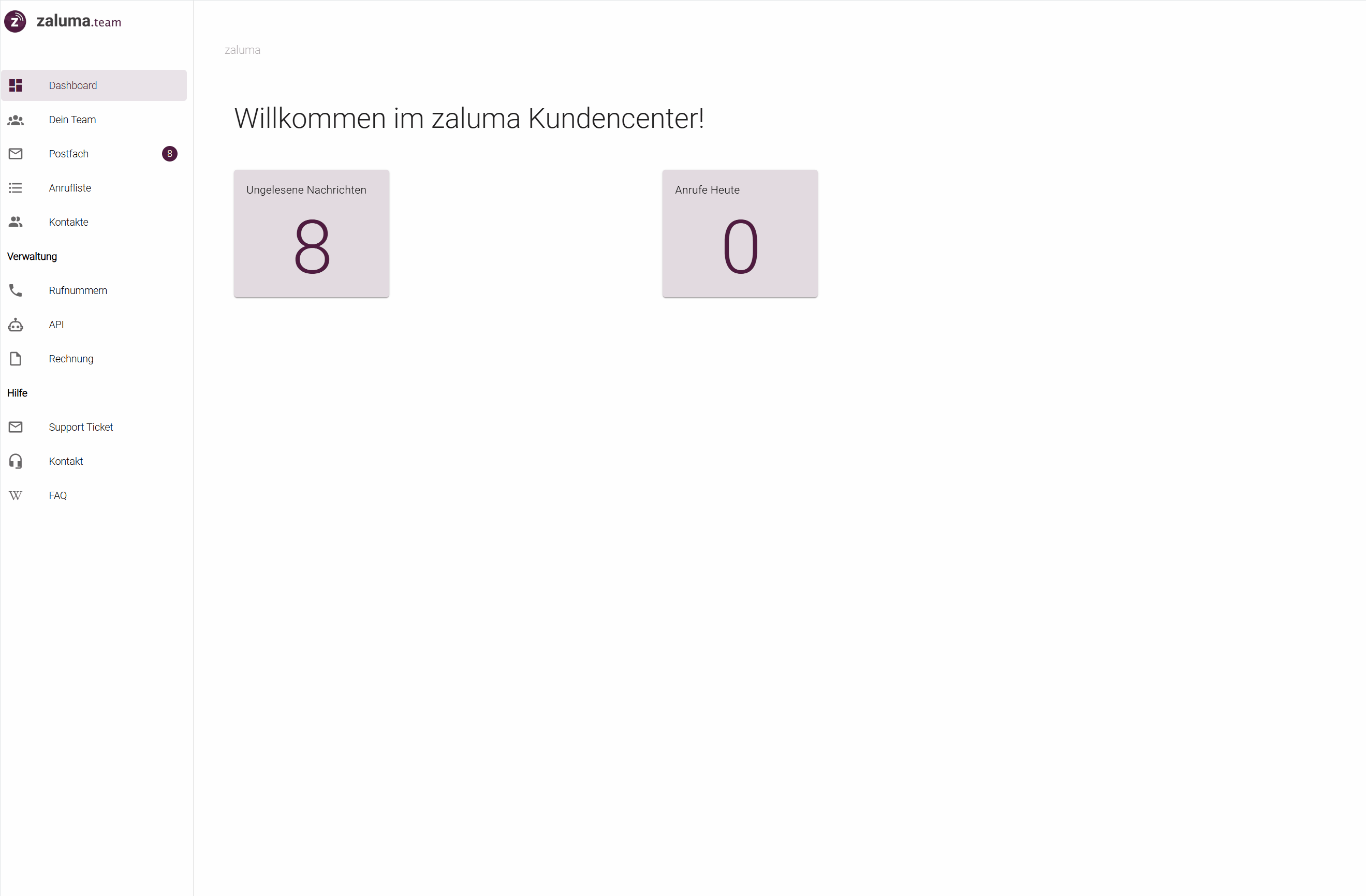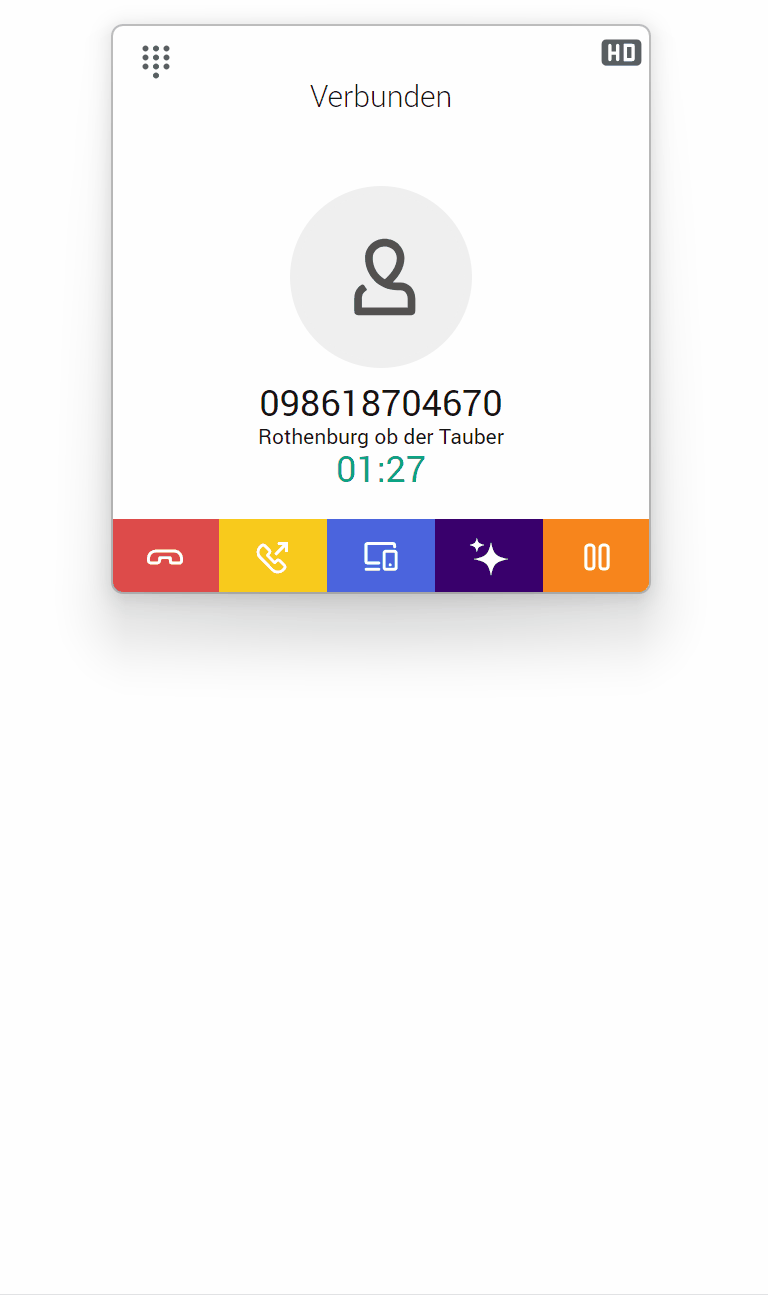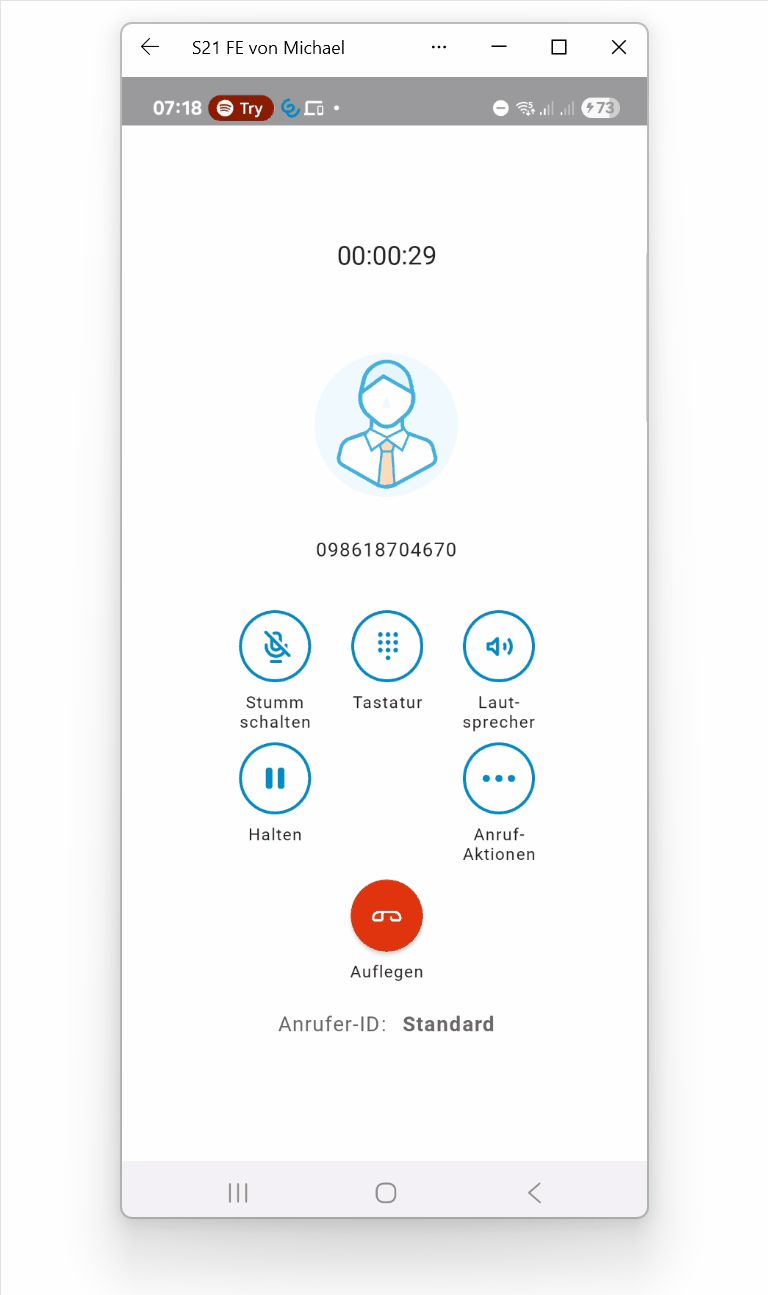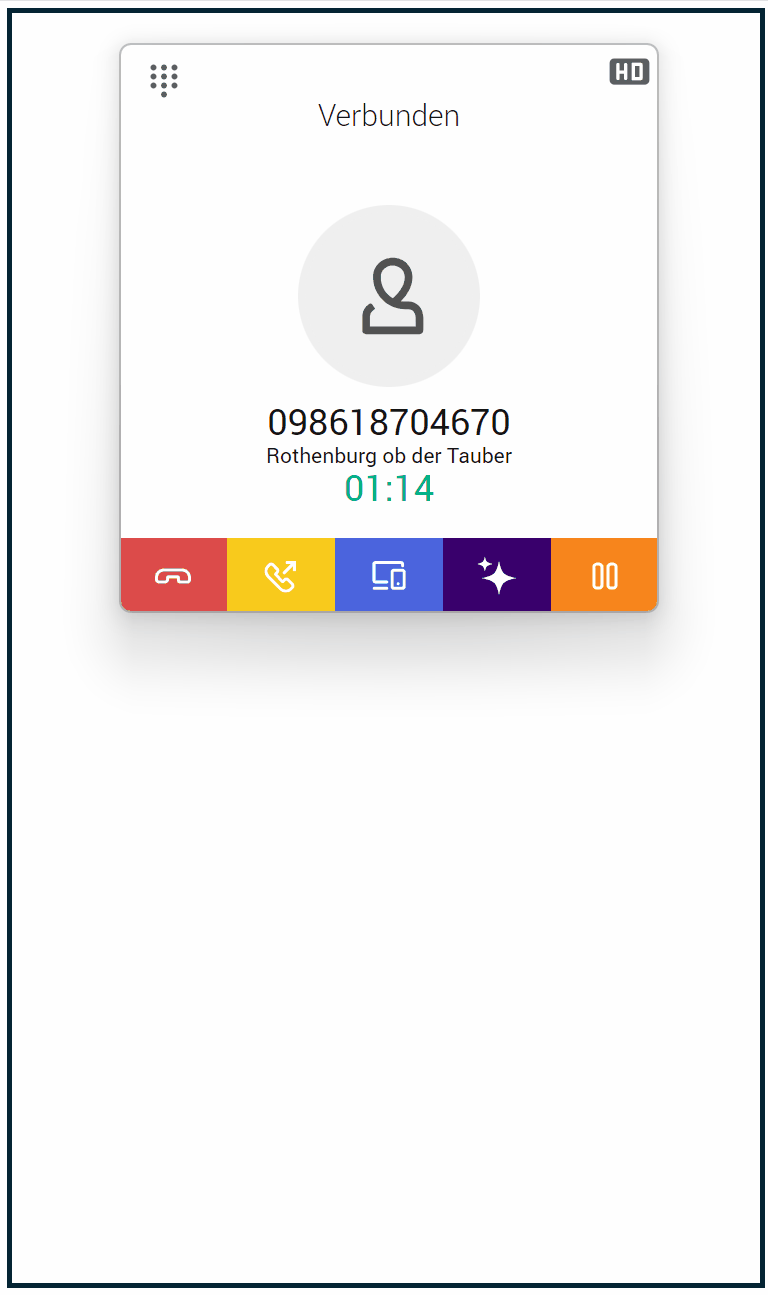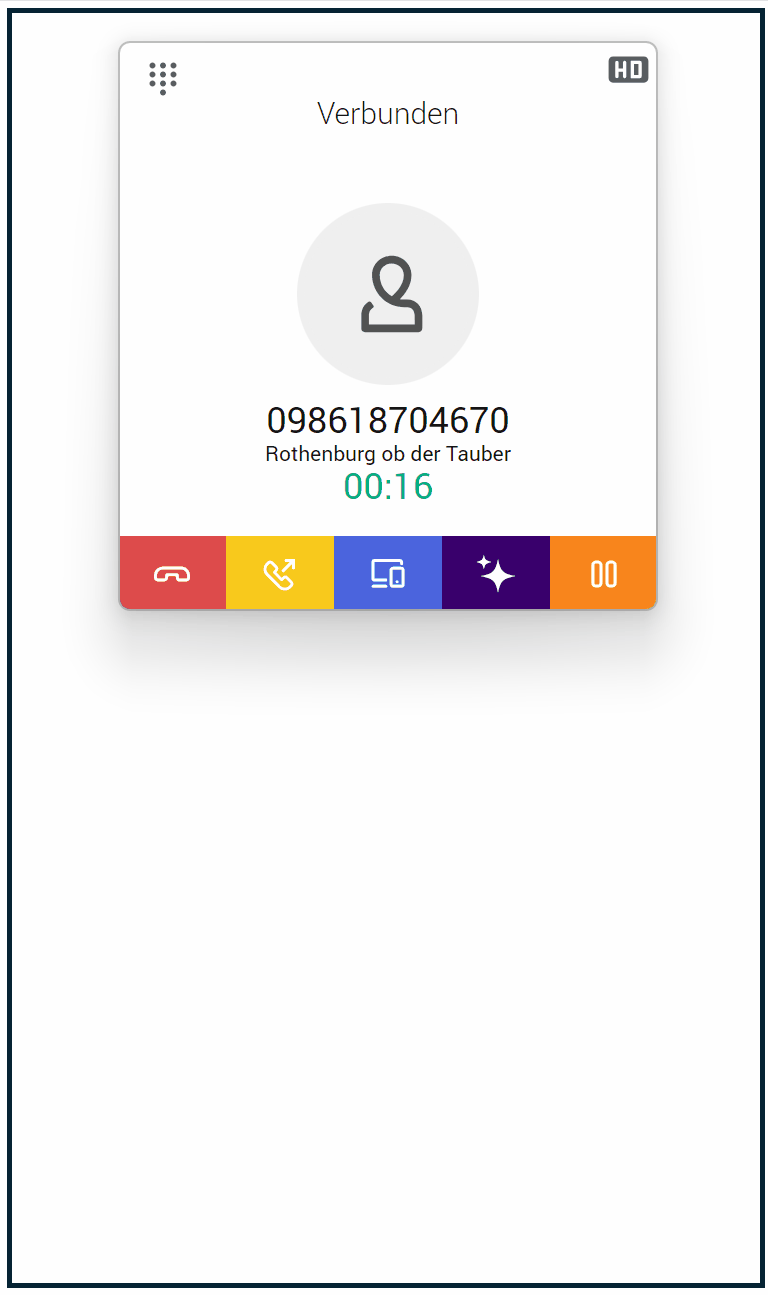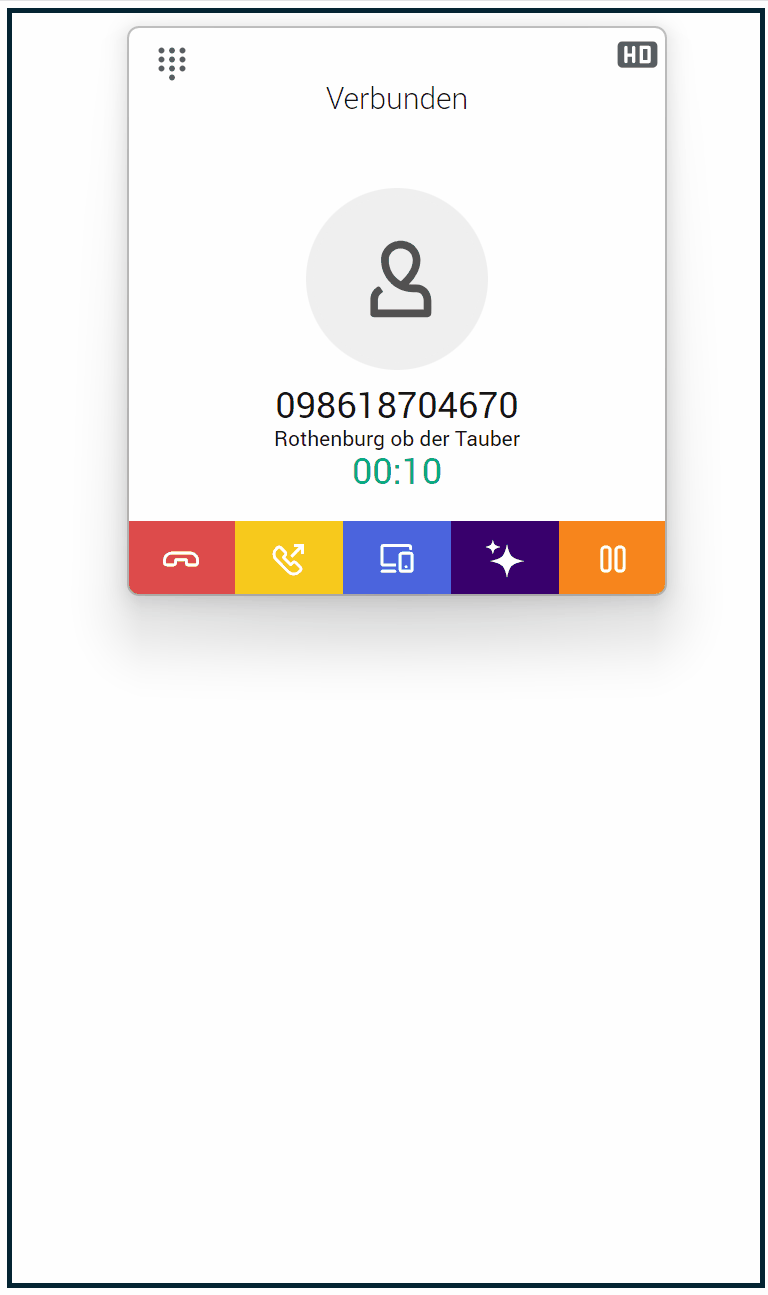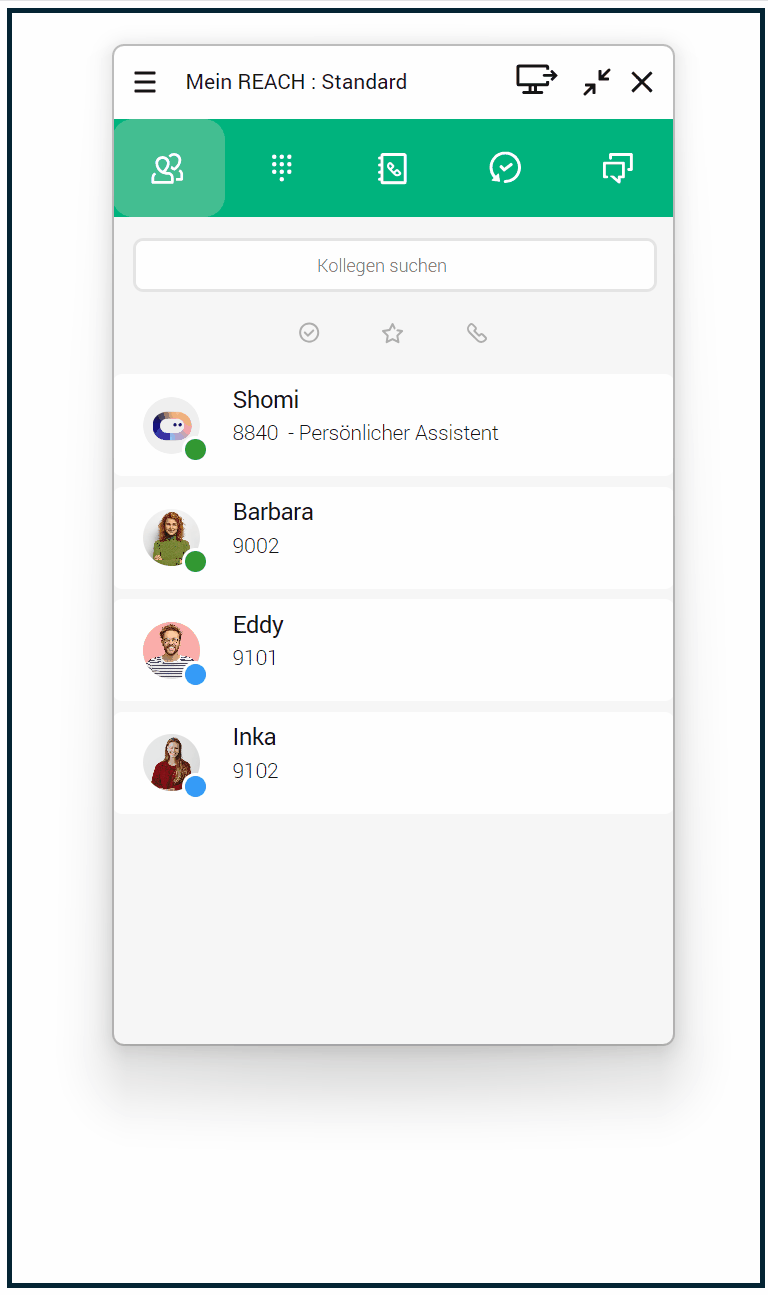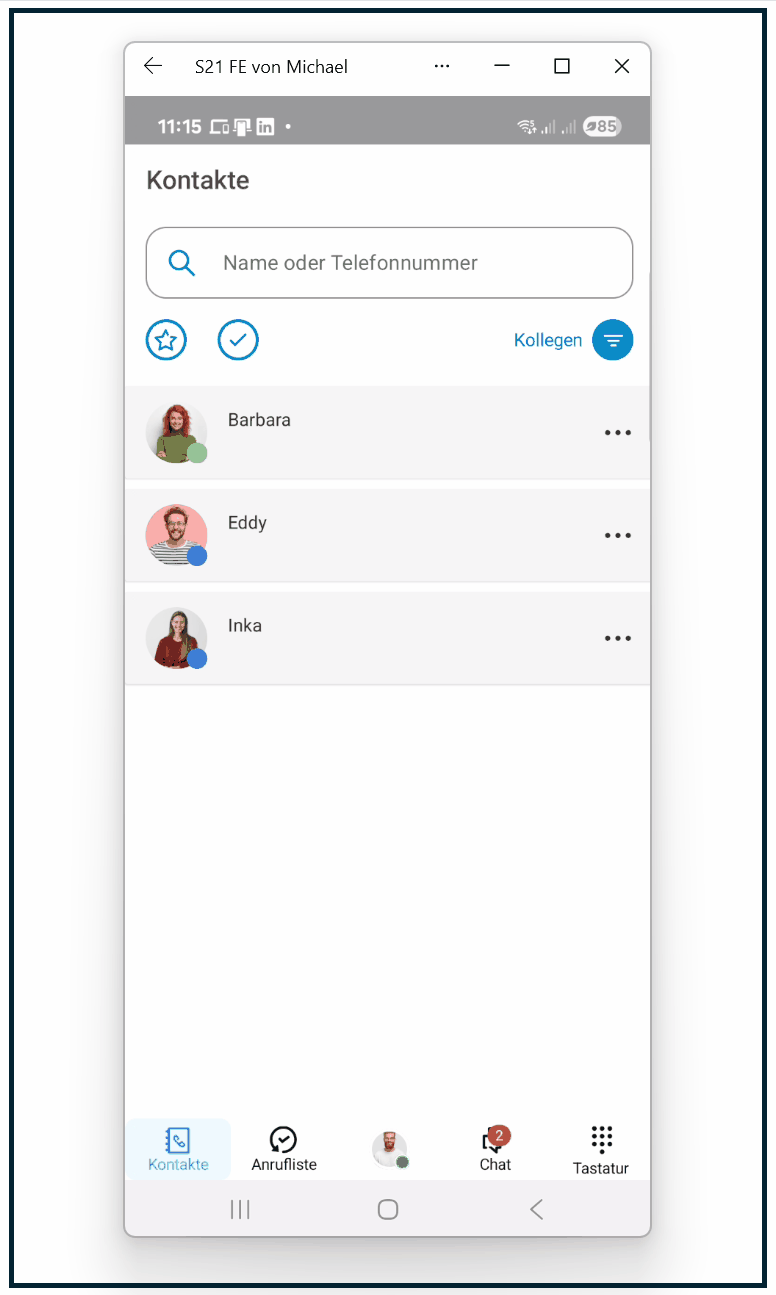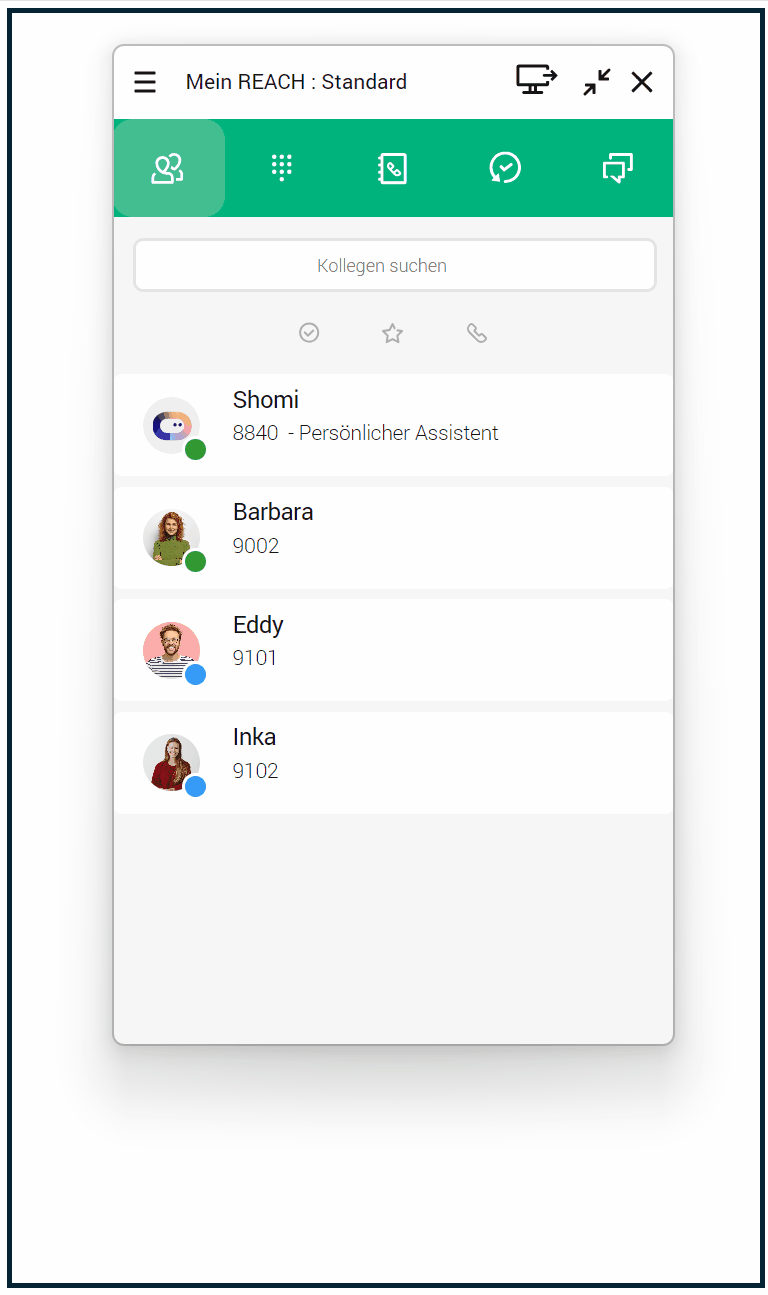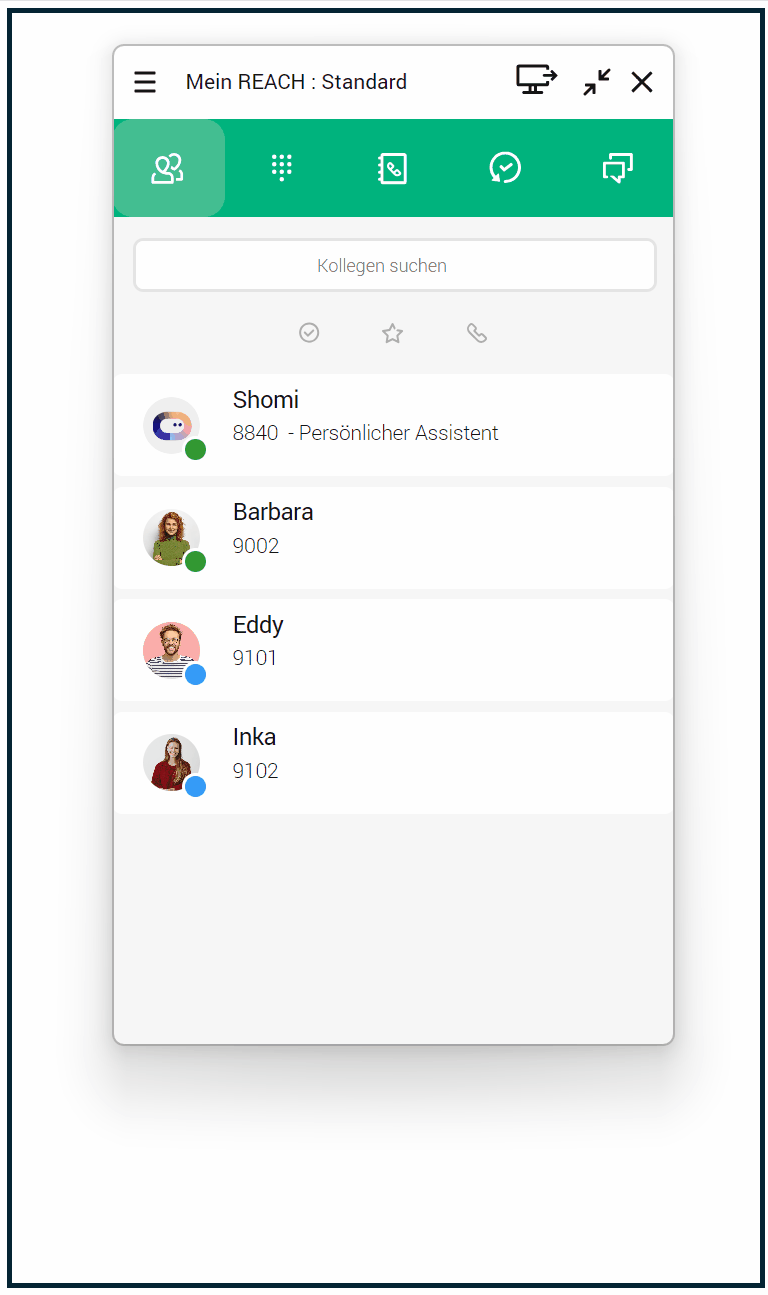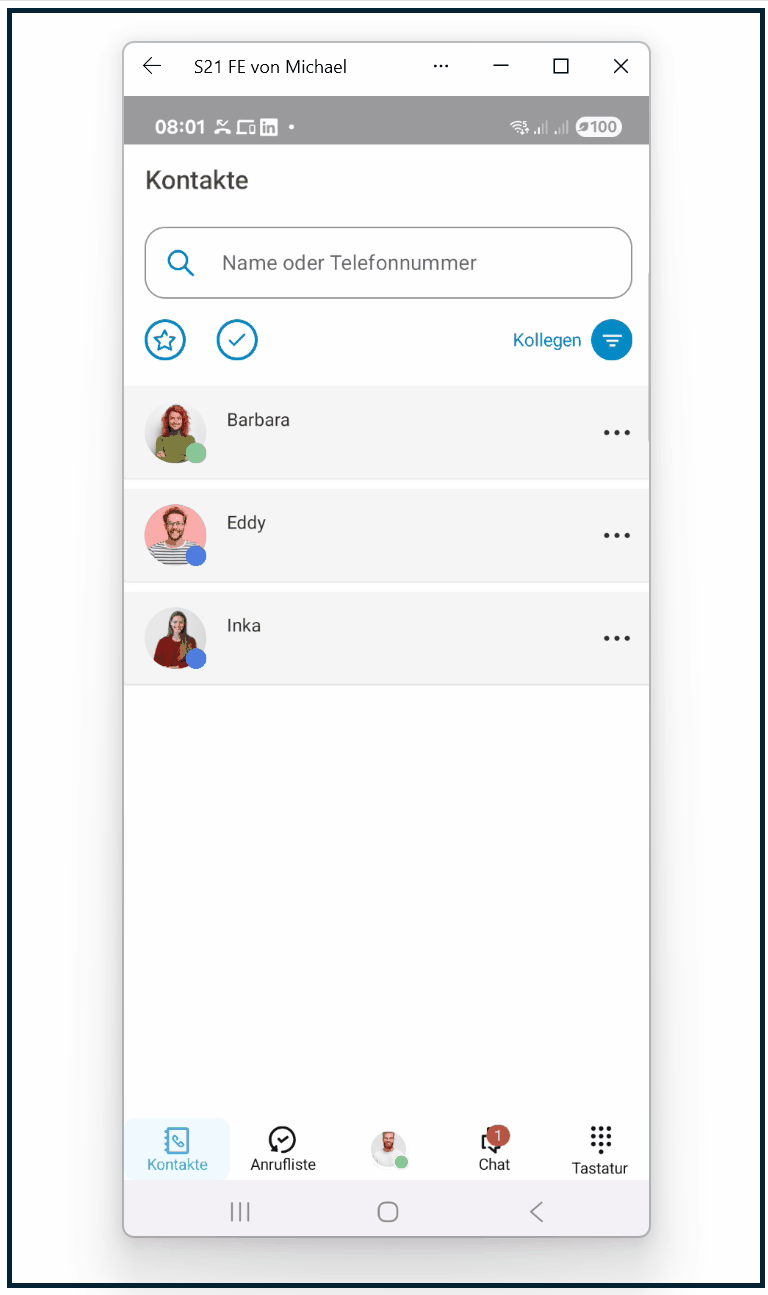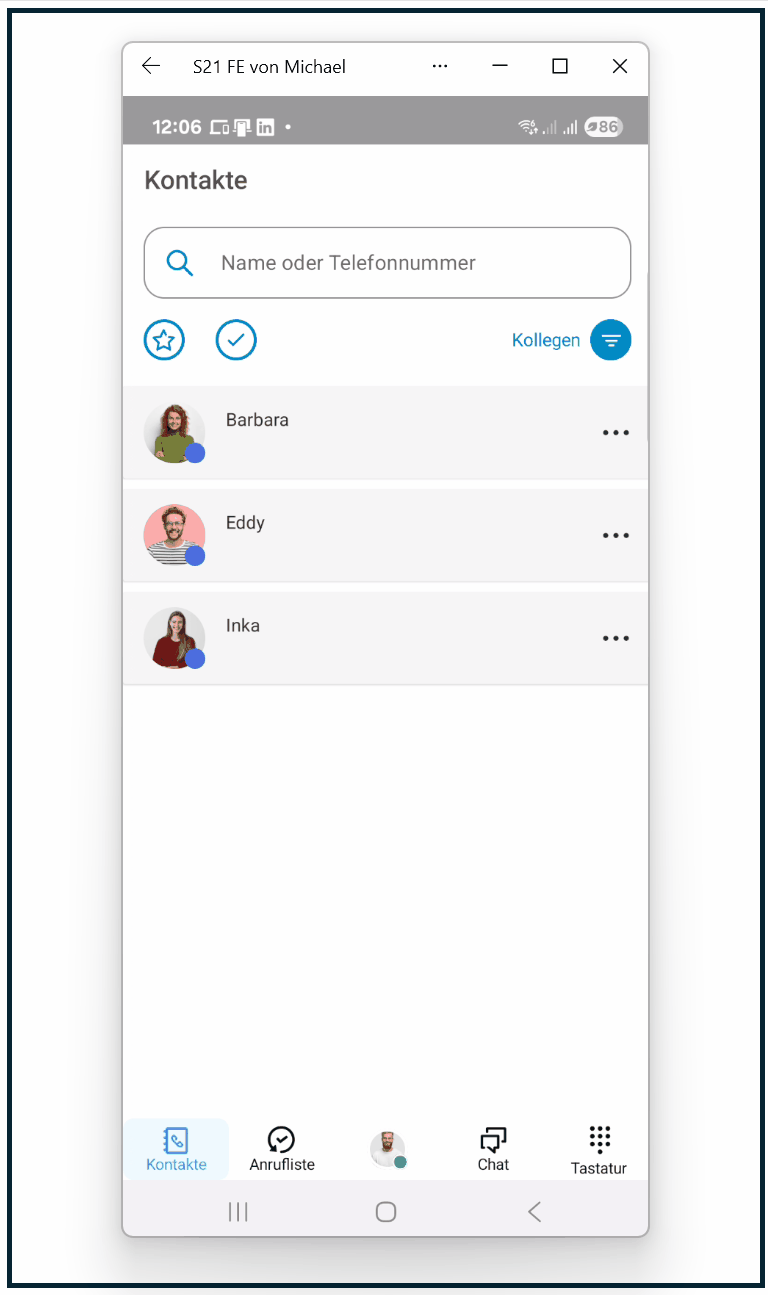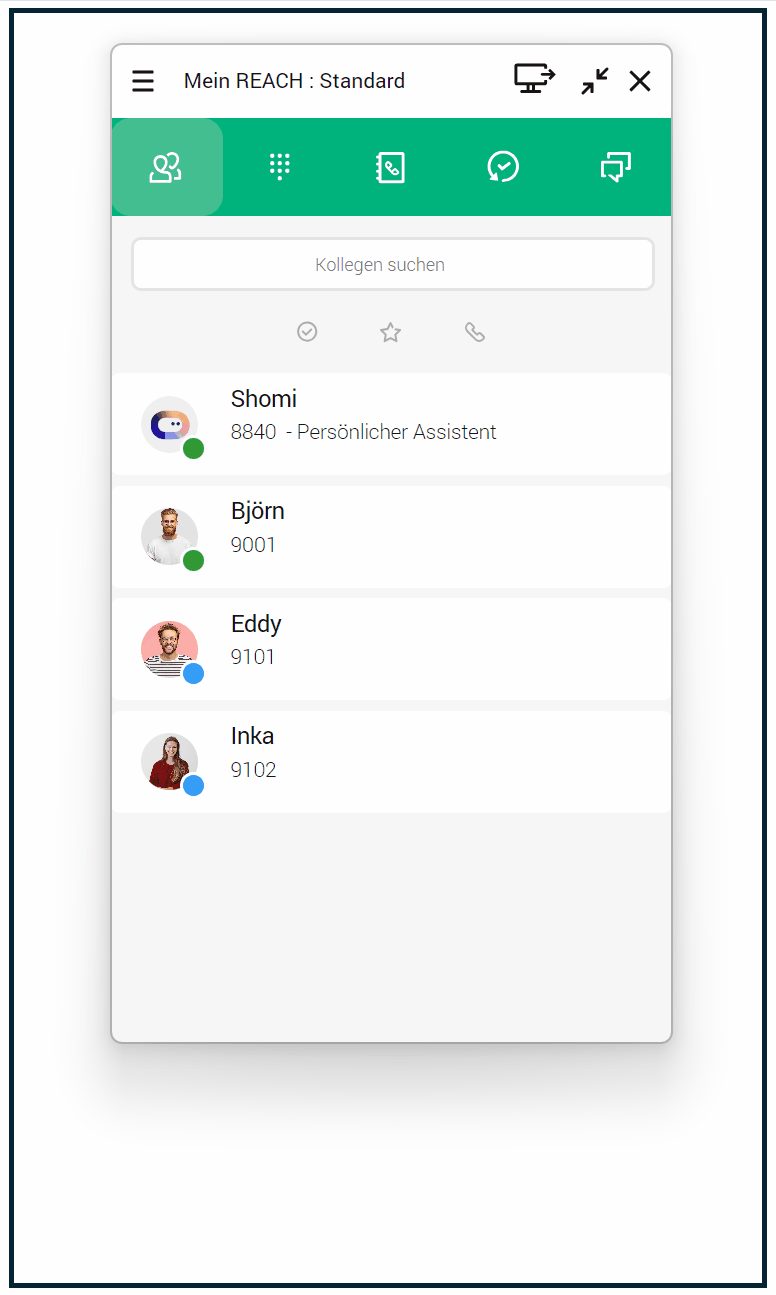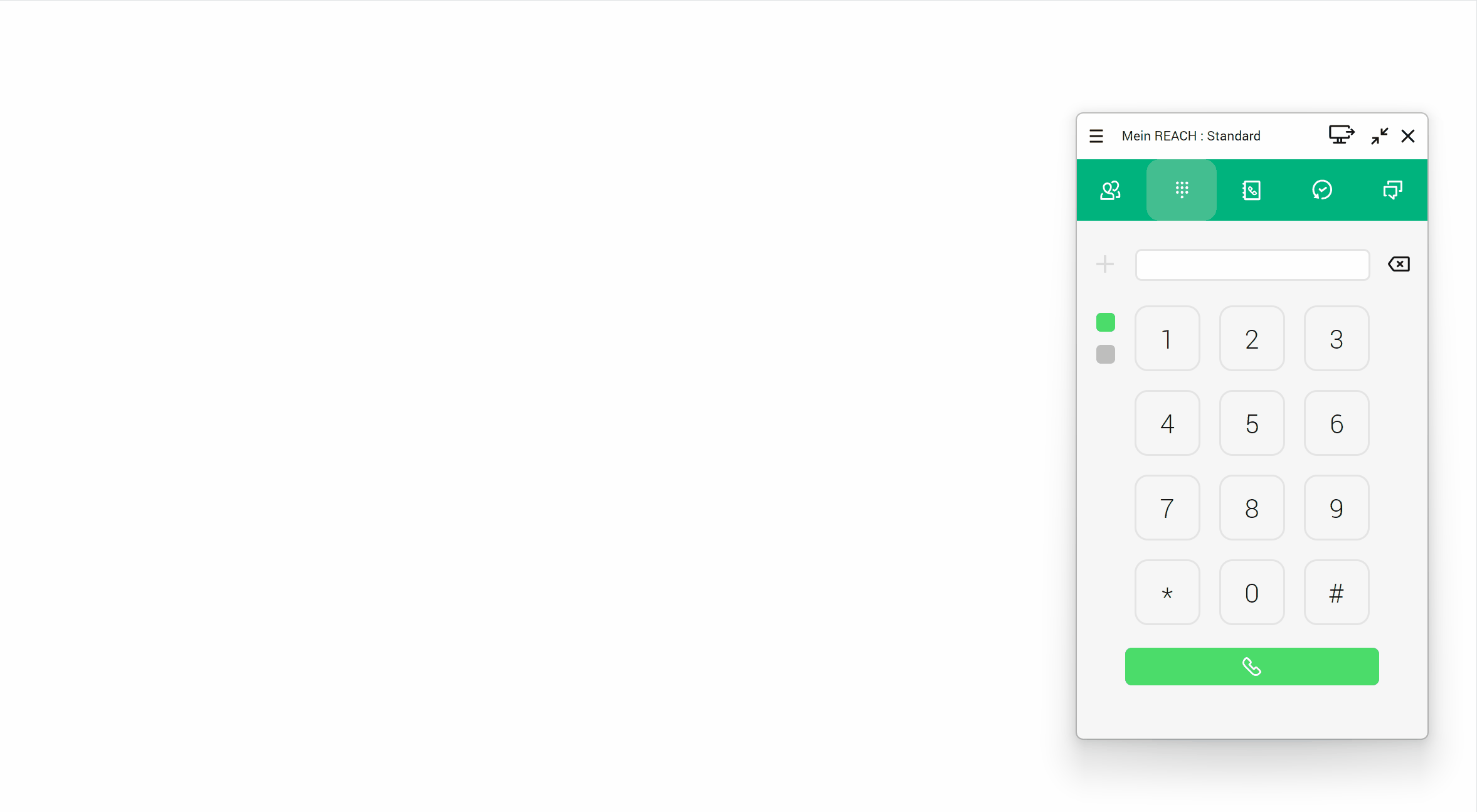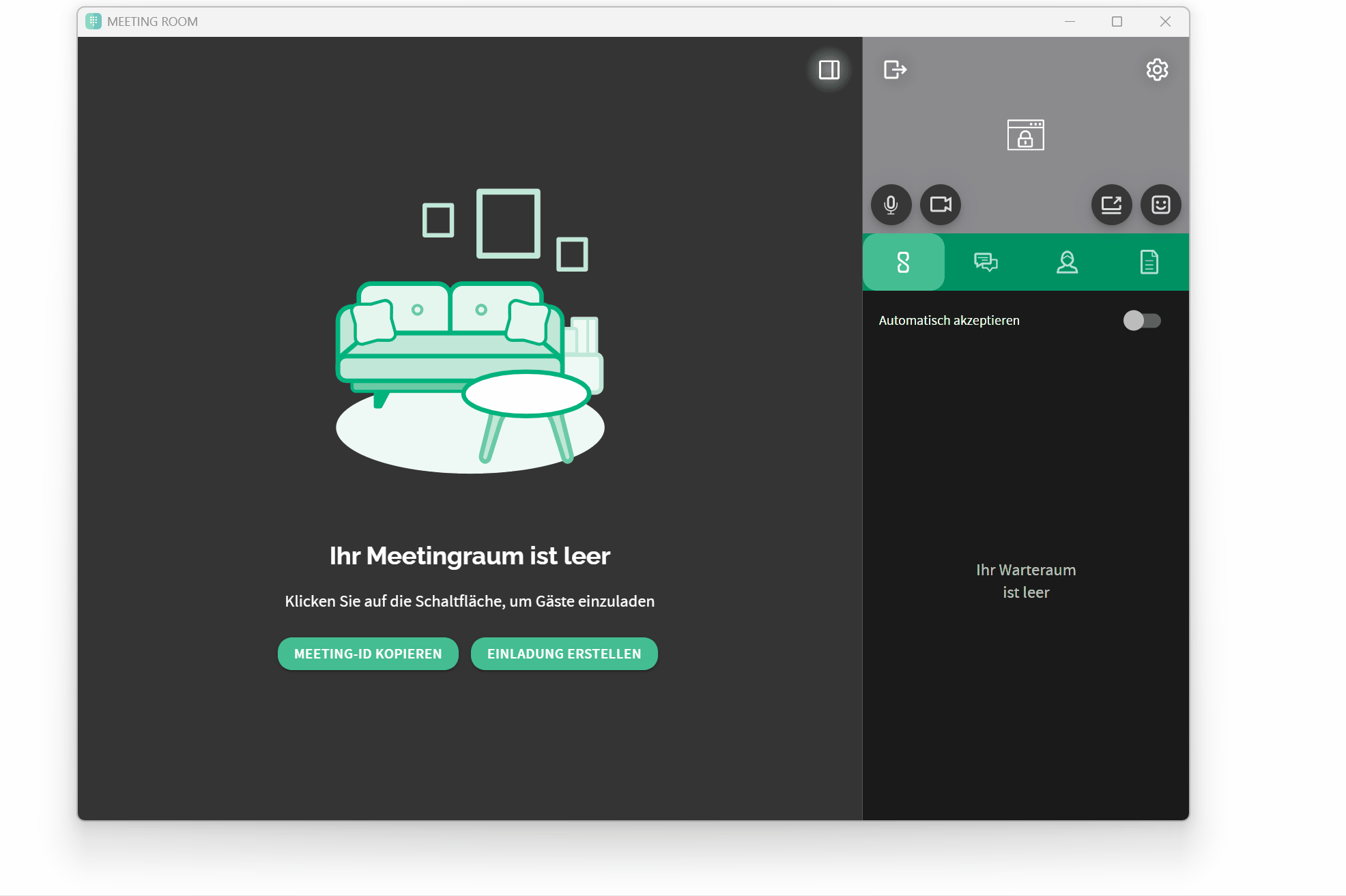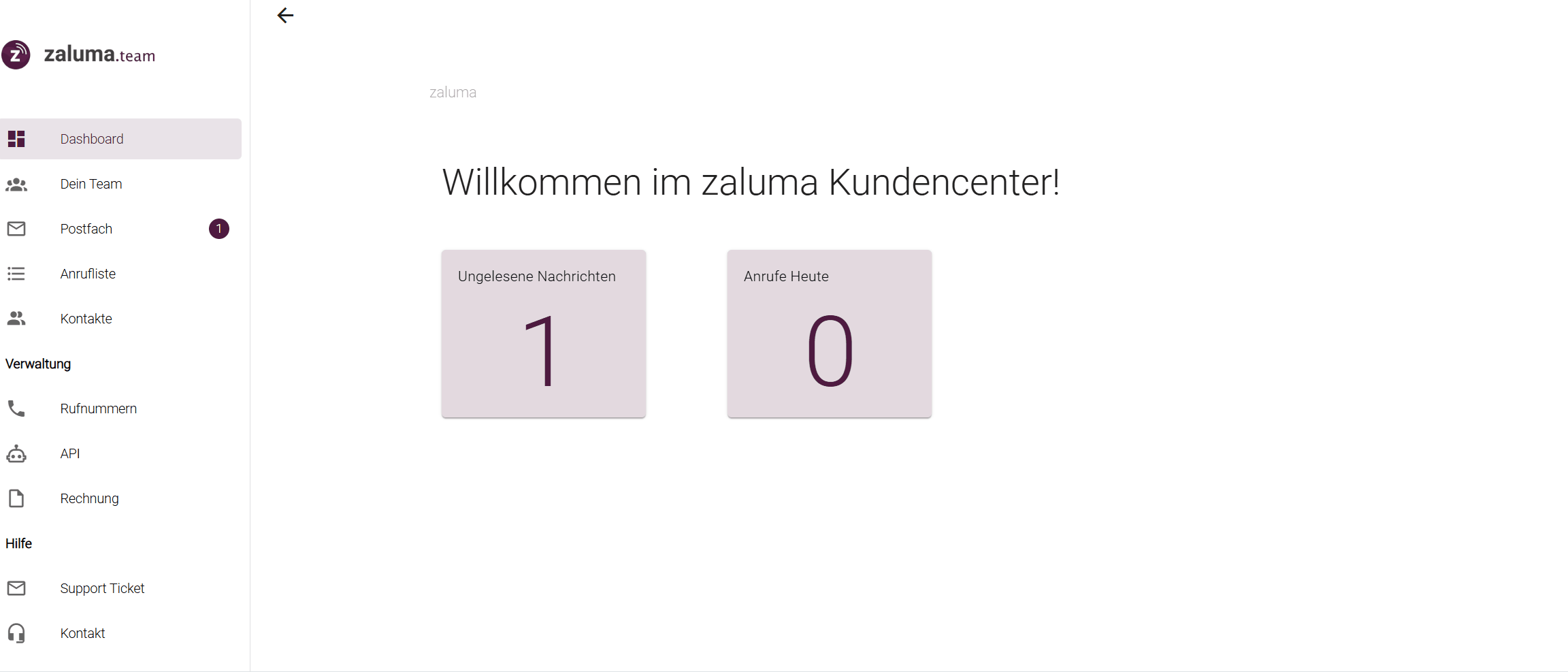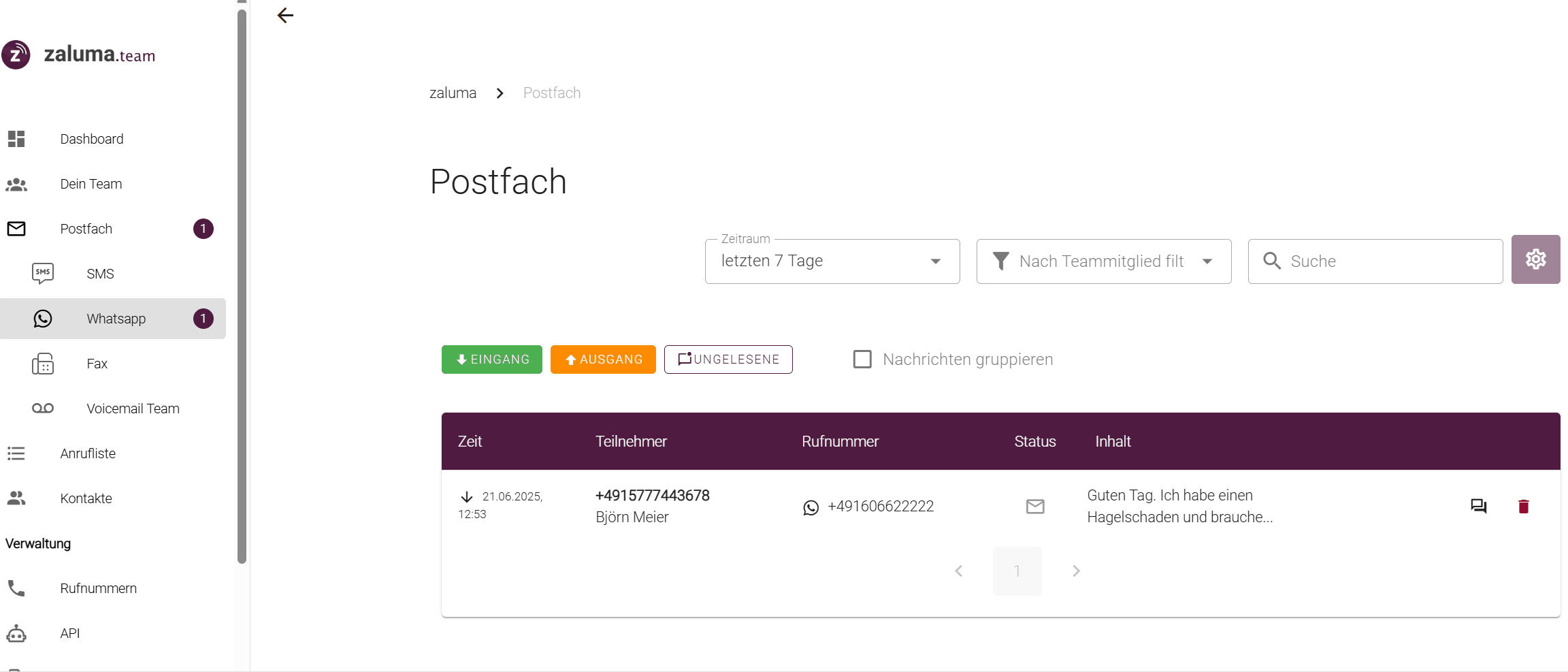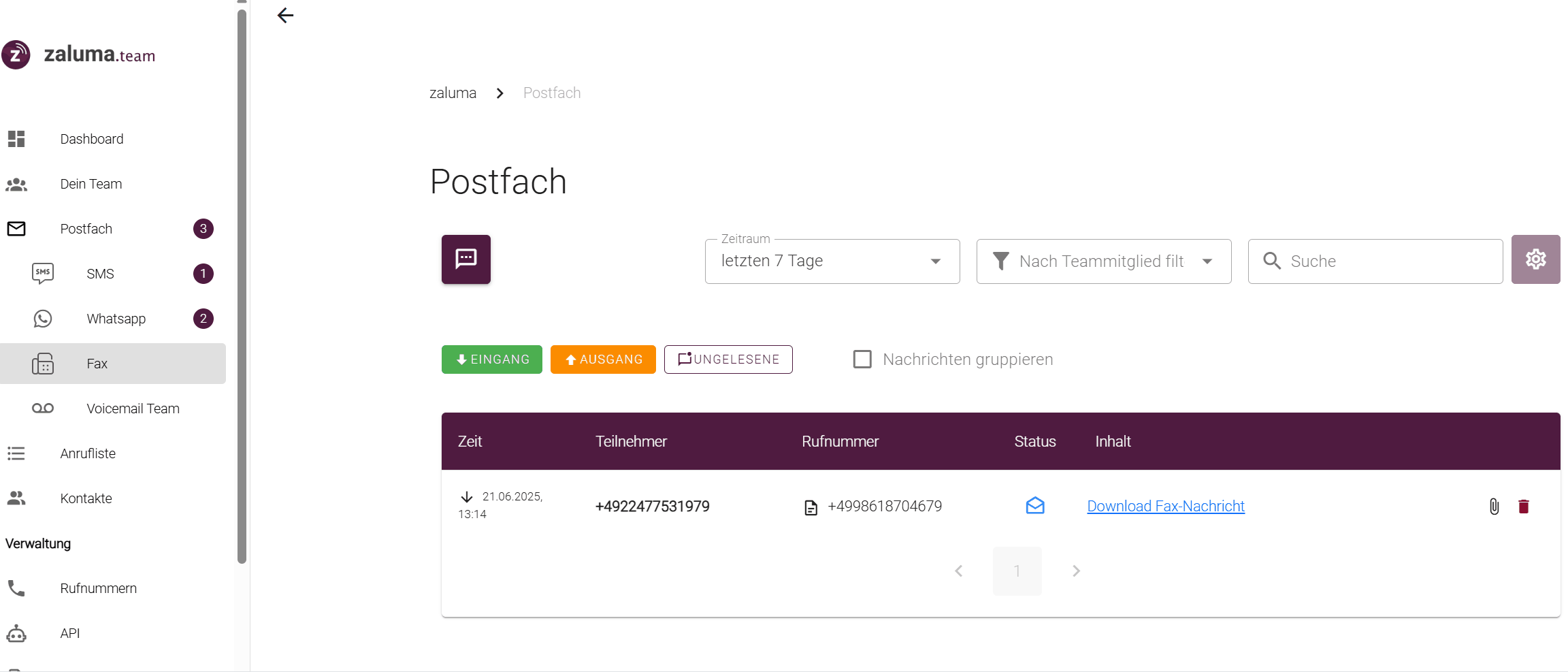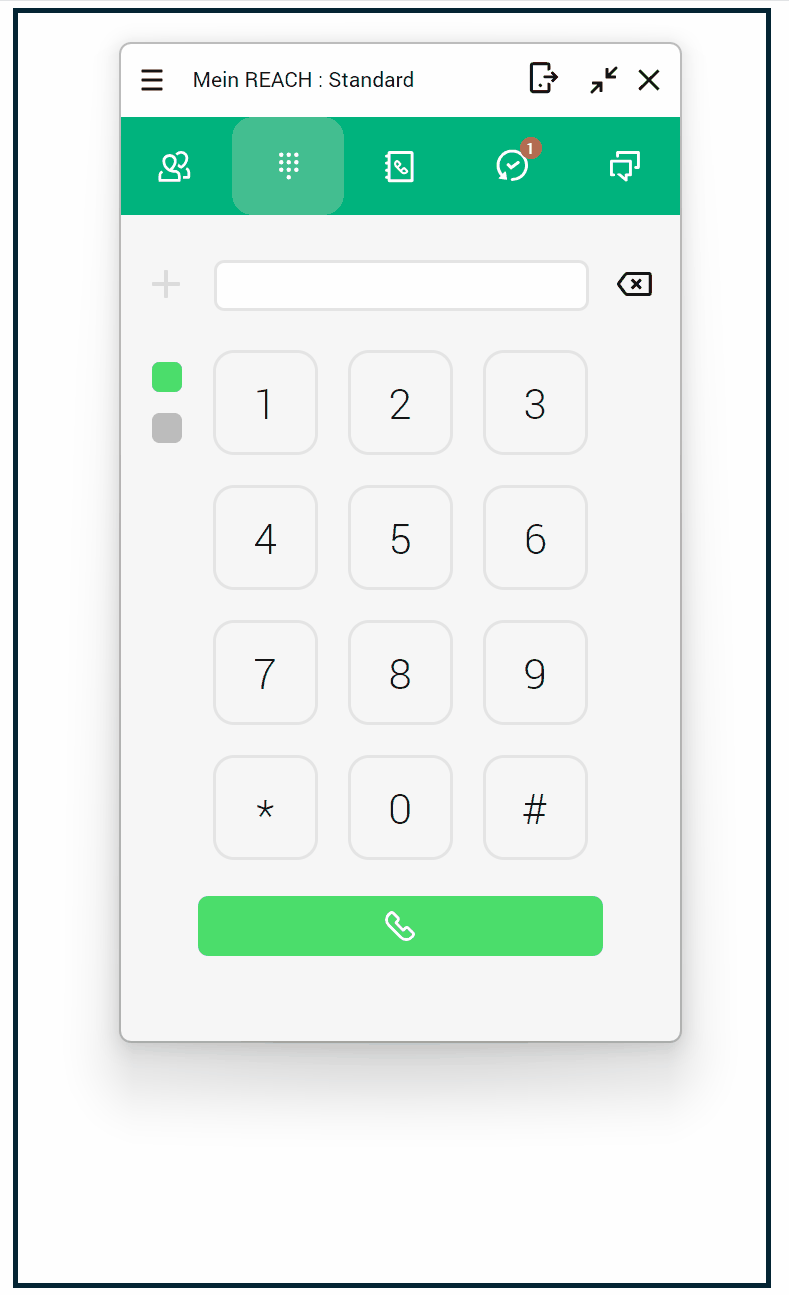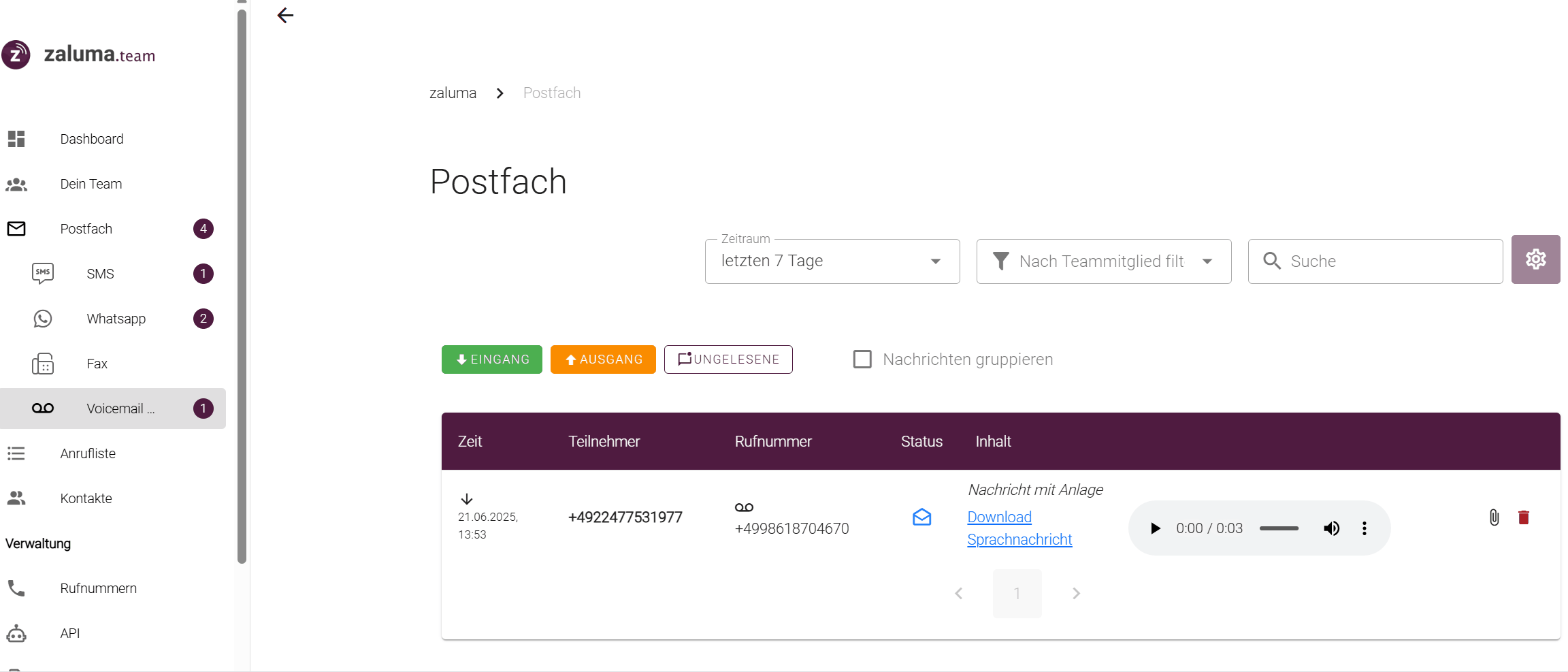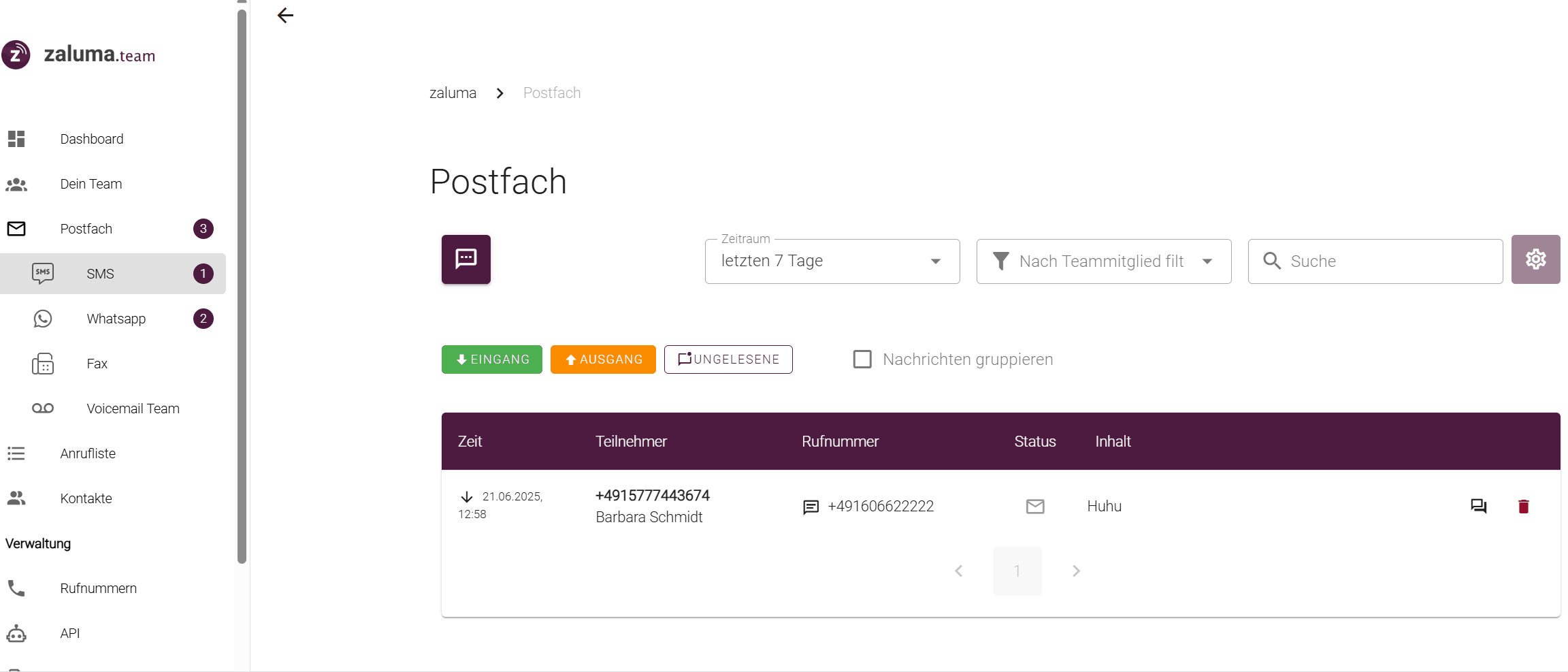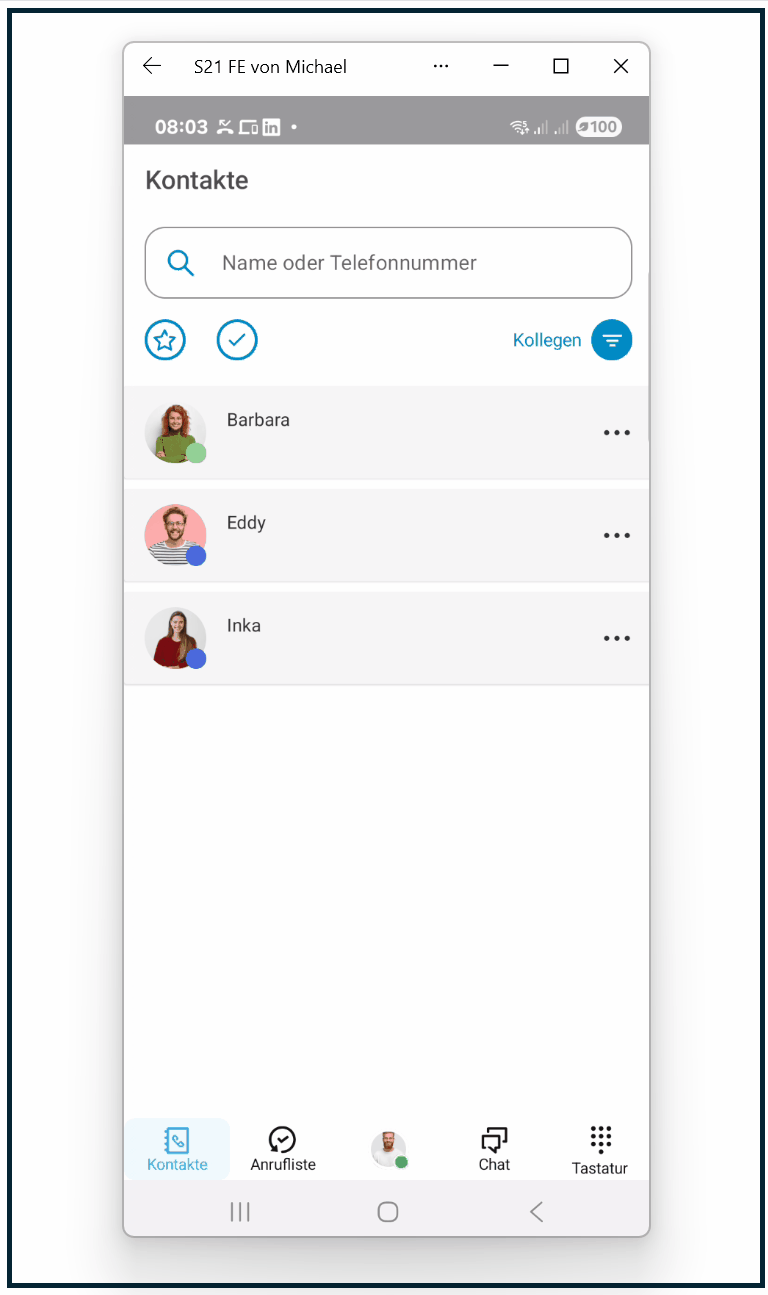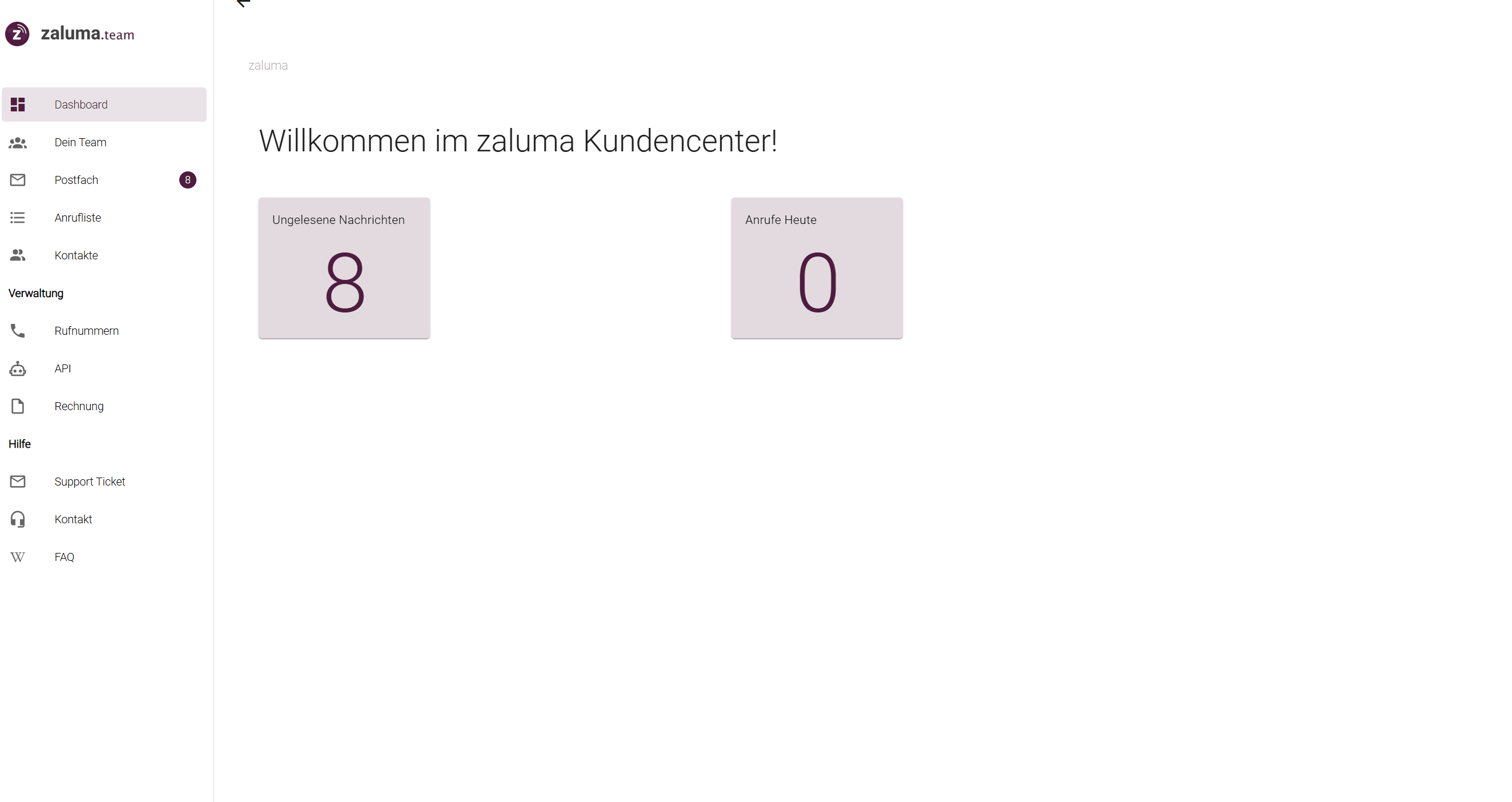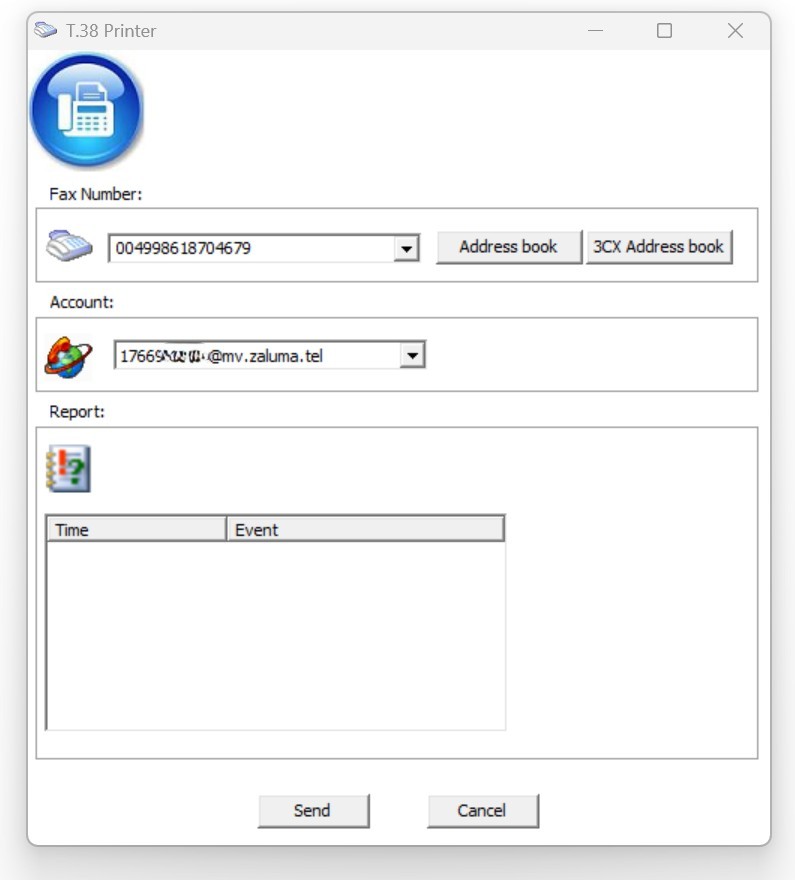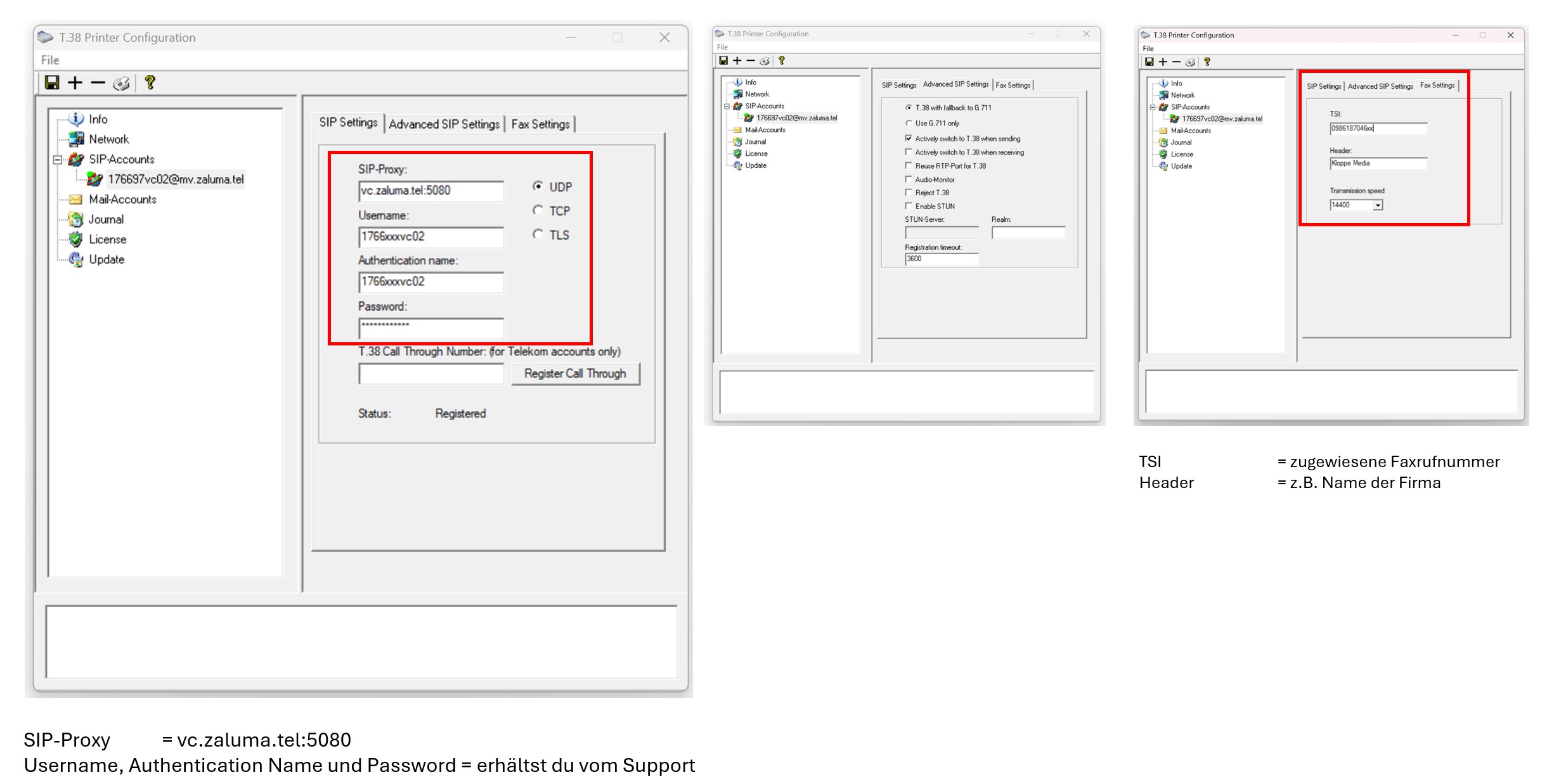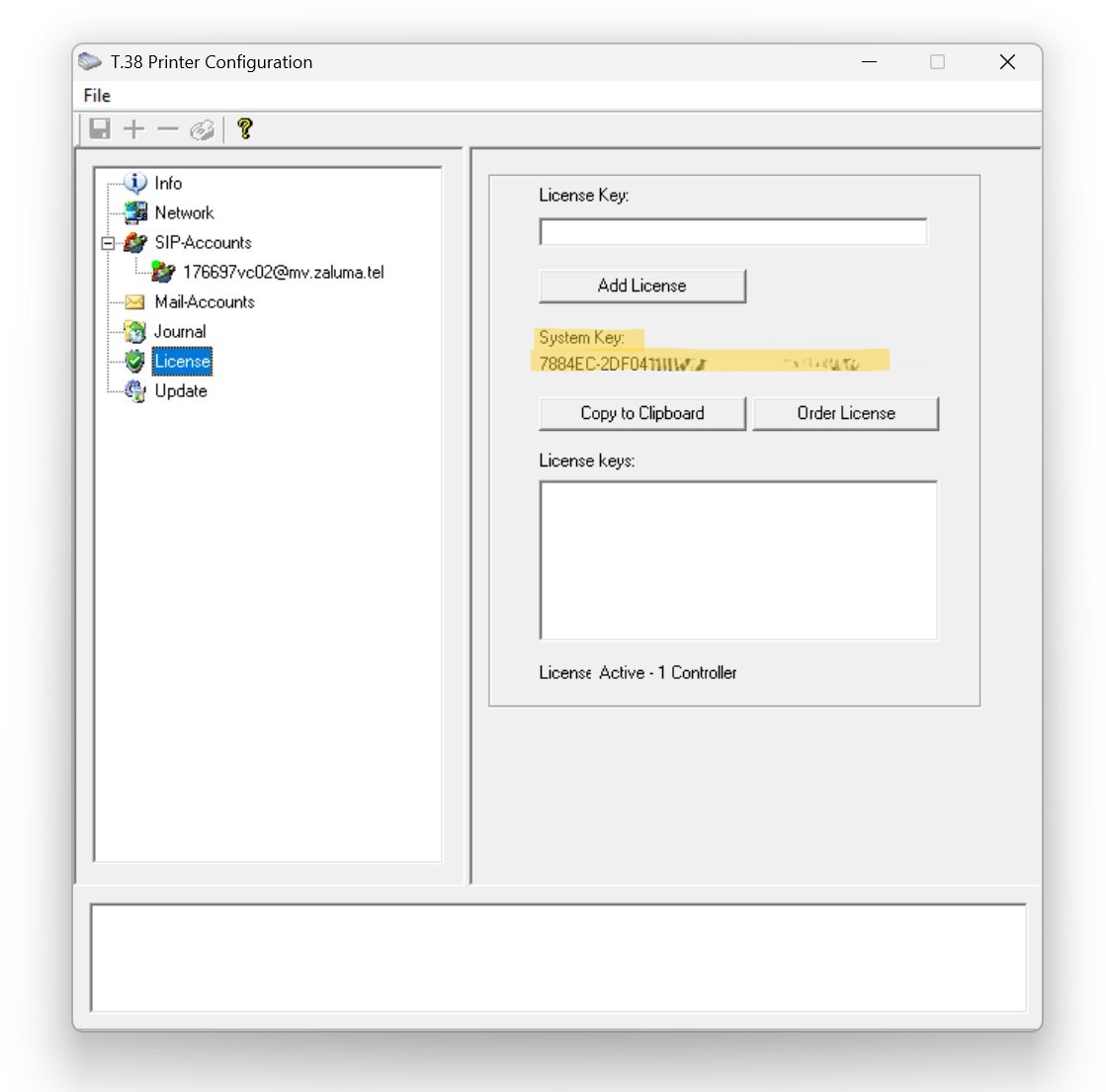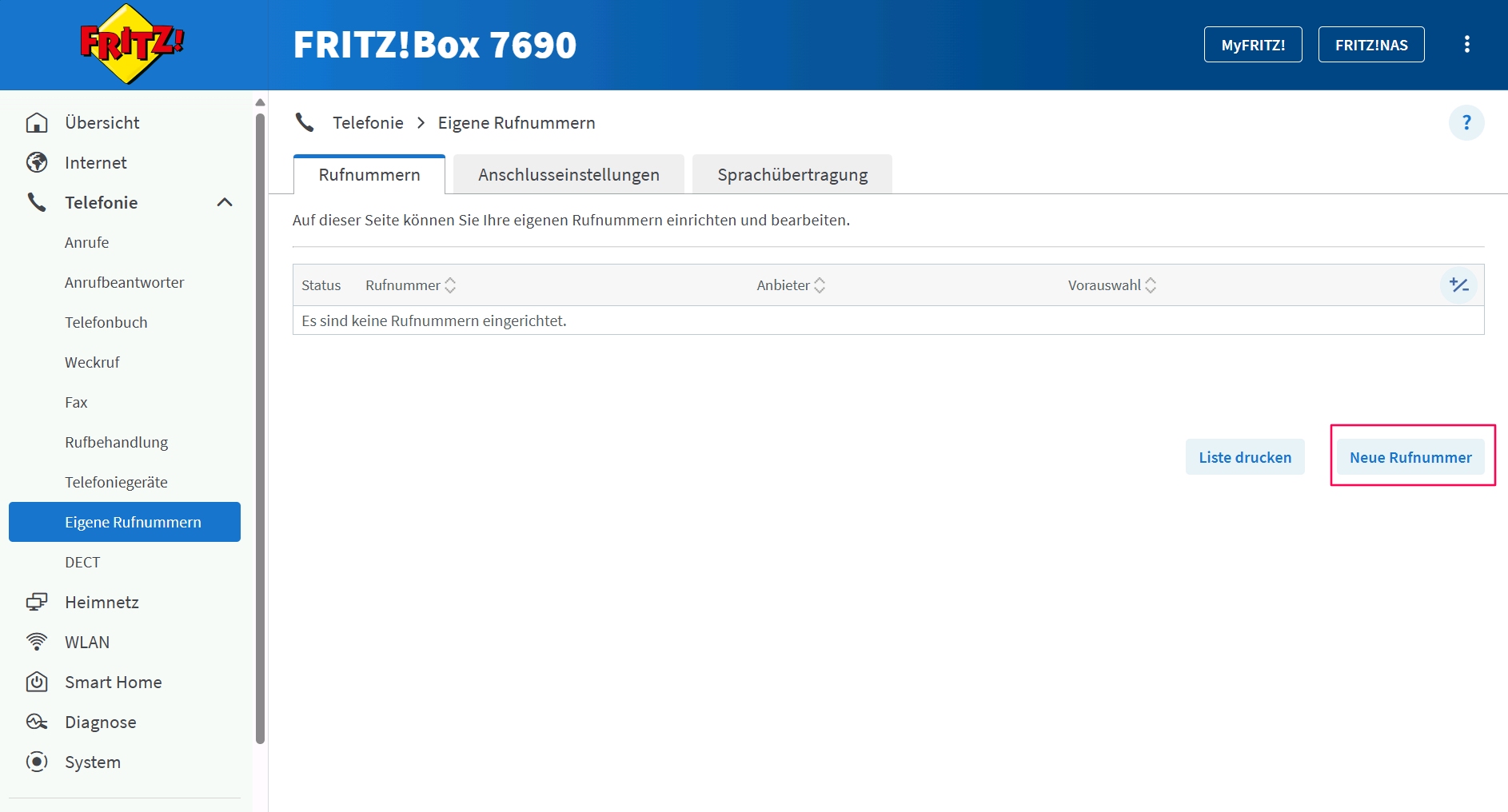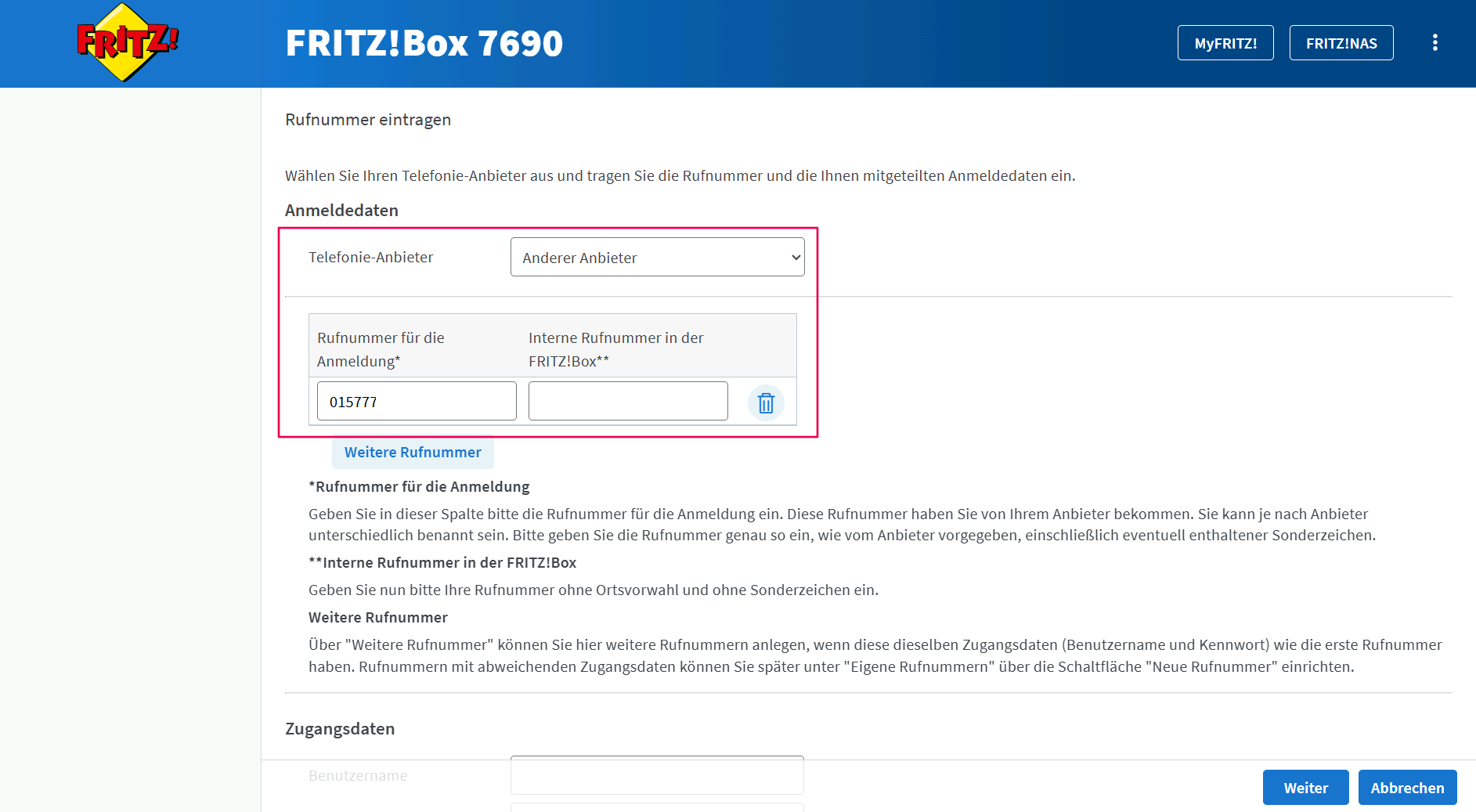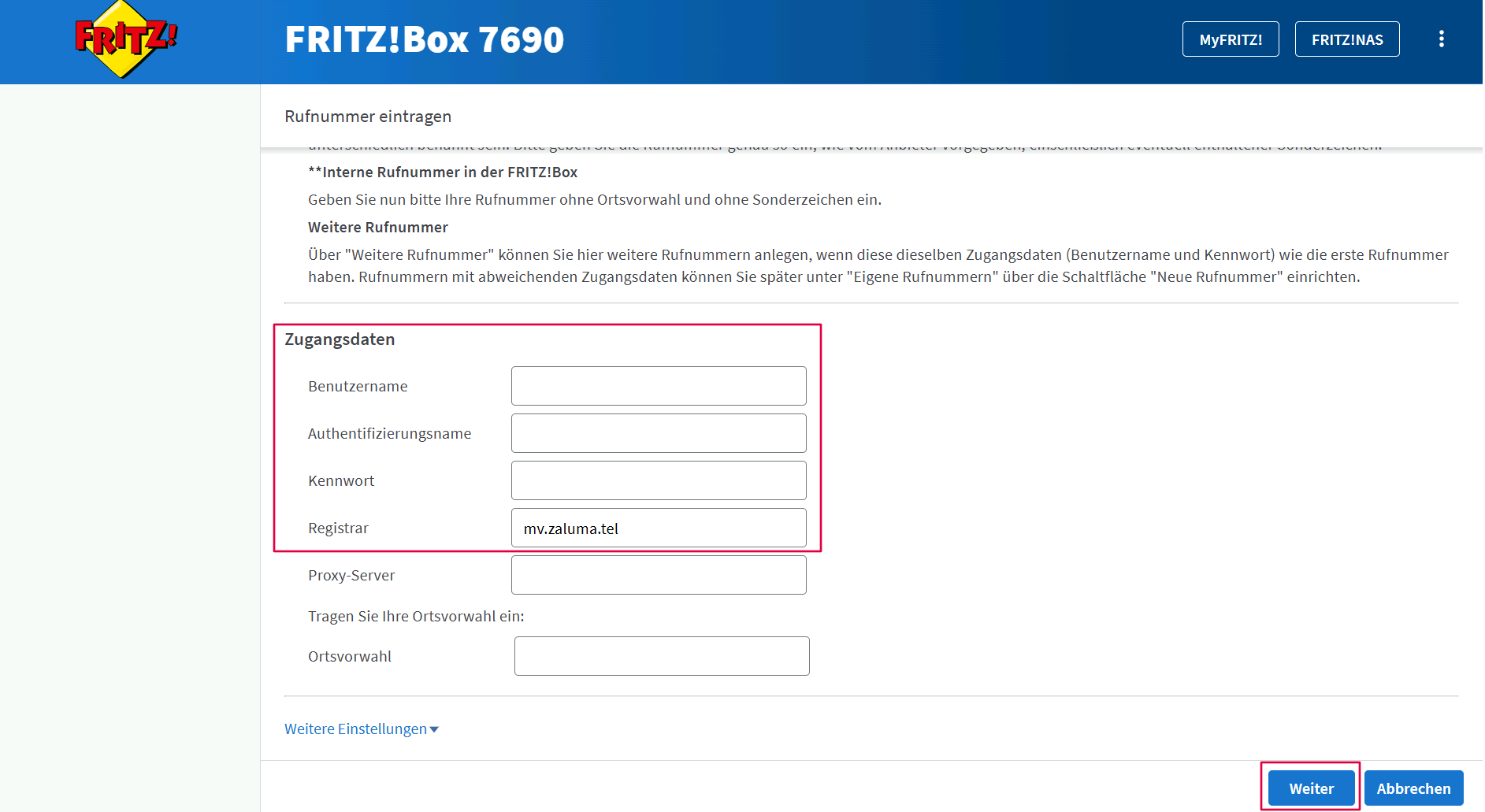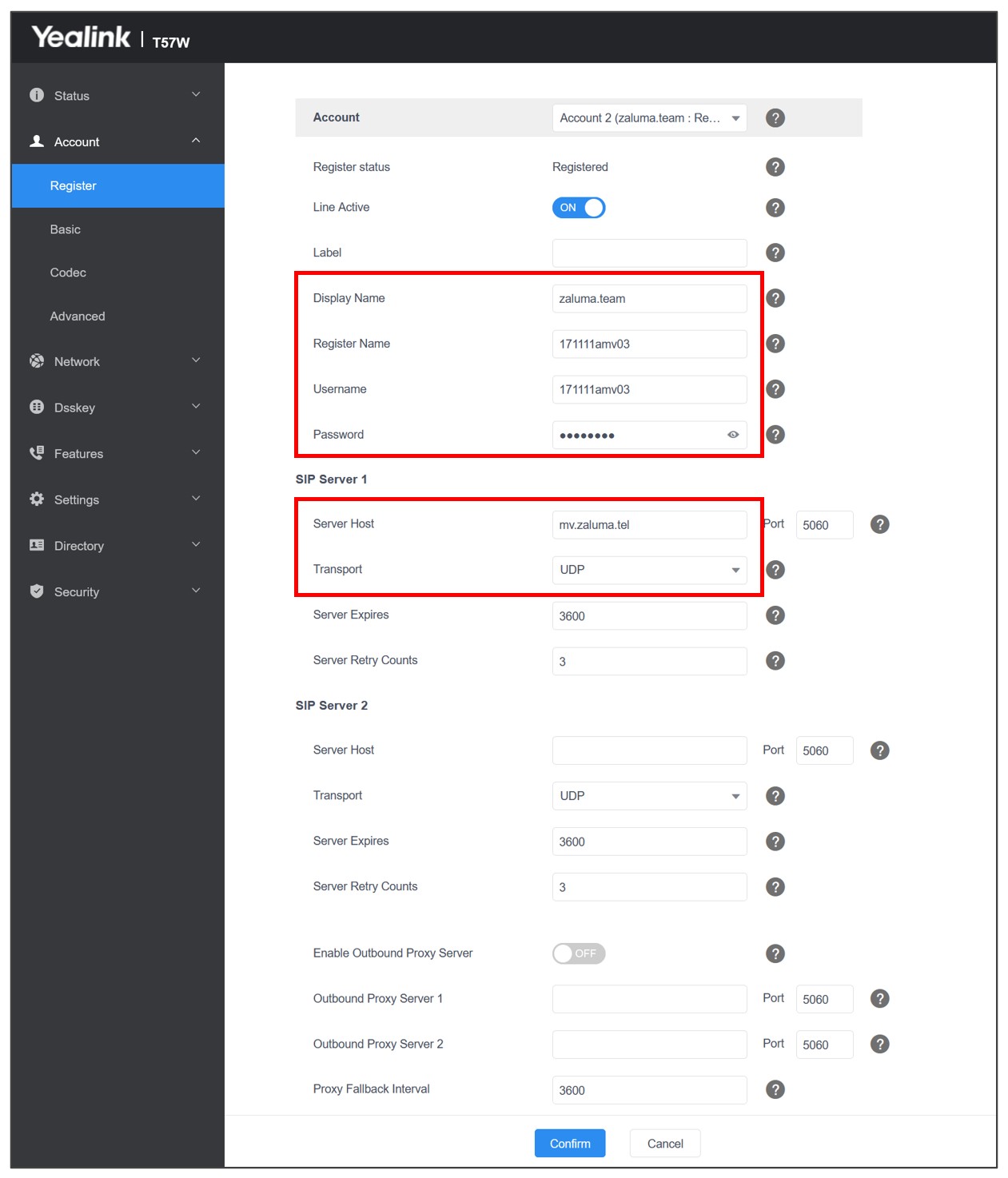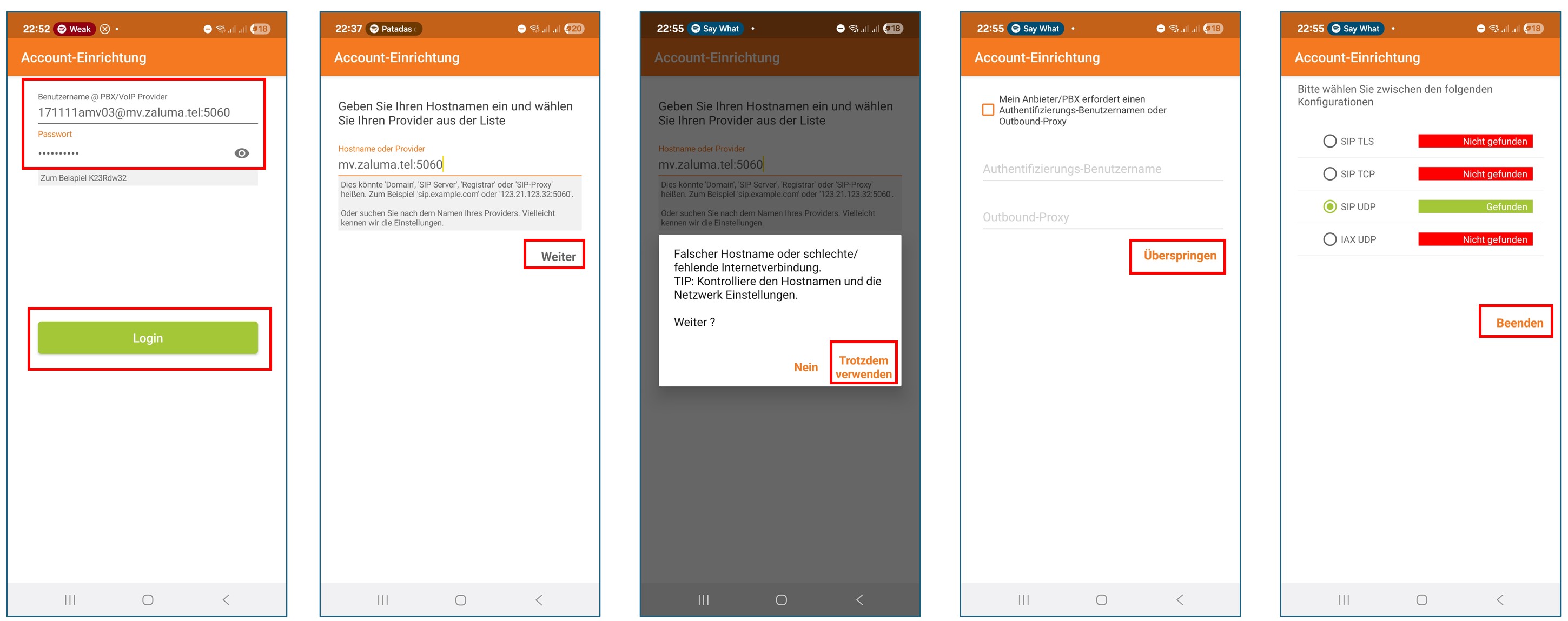Allgemein
Nach der 14 tägigen Testphase startest du automatisch im Tarif "Team Starter" für 22,22 Euro pro Monat. In diesem sind bis zu 2 Team-Mitglieder enthalten. Ideal für Solo-Selbstständige, Startups oder einfach erstmal zum Kennenlernen und Ausprobieren. Sobald dein Team wächst und du dein Drittes Team-Mitglied bestellst, wird der Tarif "Team Business" für 44,44 Euro pro Monat aktiv. Hier kann dein Team bis zu 10 Team-Mitglieder enthalten. Du kannst monatlich kündigen und gehst daher keinerlei Risiken ein. Gezahlt wird direkt per SEPA-Lastschriftmandat. Das ist auch die einzige Zahlungsmethode. Wir wollen alles einfach halten.
Aufgrund des geringen monatlichen Preises ist zaluma.team nicht nur für bereits bestehende Teams, sondern auch für Single Selbstständige interessant. Wir wachsen mit deinem Team einfach mit. Gerade für Selbstständige, Handwerker, Autohäuser, Ärzte, Apotheken, Steuerberater, Restaurants, Lieferdienste und für alle anderen kleinen bis mittleren Unternehmen sind wir bestens geeignet. Probiere uns doch einfach aus, du kannst jederzeit monatlich kündigen.
Endverbraucher / Privatkunden können leider zaluma.team nicht nutzen. Unser Angebot ist ausschließlich für gewerbliche Kunden, Freiberufler, öffentliche Einrichtungen und Vereine.
Es gibt keine Vertragslaufzeiten oder Knebelverträge. Du kannst zaluma.team jederzeit monatlich zum Monatsende kündigen. Wir sprechen Klartext: Monatlich kündigen bedeutet, erfolgt die Kündigung beispielsweise am 5. März wäre das fristgerechte Ende der 30. April. Wir denken, dass ist sehr fair und hoffen natürlich, dass du mit uns und unserem Dienst zufrieden bist. Die Kündigung kannst du uns beispielsweise formlos per E-Mail: ticket@zaluma.team zusenden.
Telefoniert wird grundsätzlich über den Softwareclient (VoIP) für Smartphone (Android & iOS) & Desktop (Windows & MacOS). Damit benötigst du nur ein Smartphone, Tablet oder einen Laptop (z.B. im Homeoffice). Du bist ortsunabhängig unter deiner Rufnummer erreichbar. Die Telefonie über den Softwareclient setzt eine Internetverbindung wie z.B. WLAN oder mobile Daten voraus. Eine SIM-Karte ist für das Telefonieren also nicht notwendig. Optional gegen Aufpreis bieten wir dir dennoch eine SIM-Karte / eSIM für Viel Telefonierer, auf Reisen oder für den Einsatz in ländlichen Gebieten.
Im monatlichen Grundpreis ist auch die Anbindung an ein zusätzliches SIP-Endgerät für jedes Team Mitglied inklusive. Dein Tischtelefon im Büro lässt sich beispielsweise dadurch ganz einfach in die Cloud-Telefonie einbinden. Eingehende und ausgehende Gespräche auf deiner mobilen Handynummer kannst du ab sofort auch mit deinem Tischtelefon führen. Wie cool ist das denn! Übrigens, über den Softwareclient kannst du einstellen, mit welchem Endgerät du Gespräche führen möchtest. Laufende Gespräche lassen sich auch unterbrechungsfrei auf ein anderes Endgerät (z.B. vom Tischtelefon auf die SIM-Karte) übertragen.
Wir von zaluma denken in "Mobile First". Das heißt, du bekommst bei zaluma.team automatisch immer neue deutsche Mobilfunknummern für jedes deiner Team Mitglieder. Mit den Mobilfunknummern haben wir auch den Vorteil, dass wir dir den einfachen Empfang und das Versenden von SMS im Portal als Addon mit anbieten können. Das würde bei Festnetznummern nicht gehen.
Mit diesen Rufnummern kannst du und dein Team erstmal alles in Ruhe testen und alle Funktionen kennenlernen. Bist du mit uns zufrieden übernehmen wir gerne nachträglich deine bestehende Mobilfunknummern und portieren diese kostenlos zu uns. Dies ist nachträglich jederzeit möglich. Nehme dazu einfach Kontakt mit uns auf. Und wie sieht es mit Festnetzrufnummern aus? Selbstverständlich kannst du auch deine bestehenden Festnetznummern zu uns portieren oder neue Rufnummern beantragen. Du bekommst bei uns einzelne Festnetznummern oder Rufnummern im 10er bzw. 100er Block. Auch ausländische Festnetznummern sind auf Anfrage möglich.
Ja. Du kannst nachträglich jederzeit deine bestehende Mobilfunknummer oder auch Festnetznummer zu uns portieren.
Dieser Prozess ist bei uns nachträglich. Das bedeutet, dass du und dein Team zunächst immer neue Mobilfunknummern von uns zugewiesen bekommt. Mit diesen Rufnummern kannst du und dein Team erstmal alles in Ruhe testen und alle Funktionen kennenlernen. Bist du mit uns zufrieden übernehmen wir gerne nachträglich deine bestehende Mobilfunknummern und portieren diese kostenlos zu uns. Vielleicht gefallen dir ja auch die neuen Mobilfunknummern und du behältst diese einfach.
Um eine Portierung zu starten nimmst du einfach Kontakt mit uns auf. Und wie sieht es mit Festnetzrufnummern aus? Selbstverständlich kannst du auch deine bestehenden Festnetznummern zu uns portieren oder neue Rufnummern beantragen. Du bekommst bei uns einzelne Festnetznummern oder Rufnummern im 10er bzw. 100er Block. Auch ausländische Festnetznummern sind auf Anfrage möglich.
Falls dein aktuelles Team bereits aus mehr als 10 Mitglieder besteht oder du bereits absehen kannst, dass du bald mehr als 10 Mitglieder haben wirst, ist zaluma.team auf jedenfall trotzdem eine großartige Lösung für dich. Je nach Anzahl der entsprechenden Team Mitglieder unterbreiten wir dir ein individuelles und faires Angebot.
Ja, wir haben zwei verschiedene Flatrates. Unsere "Flatrate Light" für monatliche 4,95 Euro / Team Mitglied enthält eine Sprachflatrate für Gespräche ins deutsche Festnetz und Mobilfunknetz, sowie Festnetz EU.
Unsere "Flatrate Pro" für monatliche 19,95 Euro / Team Mitglied enthält die Sprachflatrate aus "Flatrate Light". Zusätzlich bekommst du eine SIM-Karte / eSIM für Telefonie über das GSM / VoLTE Mobilfunknetz und 5 GB monatliches Datenvolumen. Damit brauchst du im Grunde keinen zusätzlichen Handyvertrag mehr.
Wichtig: Du Buchung einer Flatrate ist aus technischen Gründen immer nur zum Monatsanfang möglich. Im Kundencenter kannst du einsehen, ab wann deine Flatrate zählt. Bis dahin telefonierst du zu unseren fairen Verbindungsentgelten. Falls du keine Flatrate gebucht hast, telefonierst du zu unseren günstigen Minutenpreisen. Nicht immer macht eine Flatrate auch Sinn. Du hast die Wahl und kannst jedes Mitglied einzeln damit ausstatten.
Du kannst zaluma.team jederzeit monatlich zum Monatsende kündigen. Wir sprechen Klartext: Monatlich kündigen bedeutet, erfolgt die Kündigung beispielsweise am 5. März wäre das fristgerechte Ende der 30. April. Wir denken, dass ist sehr fair und hoffen natürlich, dass du mit uns und unserem Dienst zufrieden bist. Die Kündigung kannst du uns beispielsweise formlos per E-Mail: ticket@zaluma.team zusenden.
Das Herausportieren deiner Rufnummern von uns zu einem neuen Anbieter geht relativ einfach. Zunächst teilst du uns mit, welche Rufnummern (ob Mobil oder Festnetz) du kündigen bzw. rausportieren möchtest. Schreibe uns dazu eine E-Mail und nenne uns bitte auch den neuen Provider. Danach startest du den Portierungsvorgang beim neuen Anbieter. Wir werden darüber informiert und geben deine Portierung frei. Bis zum Portierungstag telefonierst du weiterhin über unsere Dienstleistungen. Die monatlichen Gebühren werden dann tagesgenau berechnet. Es könnte sein, dass du den bisherigen Provider angeben musst. Suche nach "Voiceworks" oder dem Kürzel "ONEP".
Registrierung
Unser Angebot richten sich ausschließlich an gewerbliche Kunden, Freiberufler, öffentliche Einrichtungen und Vereine. Du musst deinen Hauptsitz / Wohnort zwingend in Deutschland haben. Andere Länder können wir aktuell leider nicht akzeptieren. Privatleute (Endkunden) können leider kein Kunde bei zaluma.team werden.
Sobald du dich bei uns registrierst und wir dir deinen Account eingerichtet haben, beginnt deine 14-tägige Testphase. Während unser Testphase (14 Tage ab Freischaltung durch unseren Support) zahlst du keine Grundgebühren. Lediglich anfallende Verbindungskosten (z.B. ausgehende Gespräche oder Nutzung von shomi KI-Funktionen) werden dir in Rechnung gestellt. Jedoch erst ab 3 Euro netto (das entspricht ca. 250 Minuten die du ins deutsche Festnetz telefonieren kannst). Umfang der Testphase ist die Bereitstellung eines Teilnehmers inkl. Mobilfunknummer zum Testen der (Telefonie)-Funktionen in der App. Die SMS- oder WhatsApp Funktion ist kein Bestandteil der Testphase. Solltest du während der Testphase ein weiteres Team Mitglied oder ein kostenpflichtiges Add-On bestellen, wird sofort der Tarif "Team Starter" aktiv und dadurch frühzeitig die Testphase beendet. Sollte die Testphase regulär zu Ende gehen / ablaufen wird ebenfalls automatisch der Tarif "Team Starter" aktiv. Du kannst selbstverständlich innerhalb der Testphase jederzeit (schriftlich per E-Mail an: ticket@zaluma.team) kündigen und somit verhindern, dass du in einen kostenpflichtigen Tarif upgegradet wirst. Du kannst auch danach jederzeit monatlich kündigen.
Solltest du innerhalb der Testphase kündigen und liegen deine bis dahin angefallenen Verbindungskosten unter 3 Euro netto, erhältst du keine Rechnung. Damit wäre die Testphase komplett kostenlos für dich. Sollten Verbindungskosten über 3 Euro netto entstanden sein, werden dir diese in Rechnung gestellt und per SEPA-Lastschrift eingezogen.
Du meldest dich einfach bei uns an. Nutze direkt diesen Link für die Anmeldung.
Nachdem du alle Felder ausgefüllt hast, wird unser Team deine Anmeldung prüfen. Dieser Prozess erfolgt manuell, habe daher etwas Geduld. In einigen Fällen könnte es sein, dass wir weitere Dokumente wie z.B. eine Gewerbeanmeldung oder andere Nachweise von dir fordern. Bitte komme dieser Bitte nach. Wir sind gesetzlich dazu verpflichtet deine Anschrift zu prüfen. Wenn alles passt bekommst du eine E-Mail mit der finalen Freischaltung und deinen Zugangsdaten. Ab diesem Zeitpunkt beginnt deine 14-tägige Testphase.
Wir möchten die Prozesse optimieren und die Kosten für das Anmahnen von überfälligen Rechnungen oder die Gebühren von Onlinepayment-Anbietern möglichst gering halten. Nur so können wir dir unsere sehr fairen Preise anbieten. Außerdem ist die Bezahlung durch SEPA-Lastschrift bei Telekommunikationsunternehmen üblich. Aus diesen Gründen haben wir uns ausschließlich für das SEPA-Lastschriftverfahren als Zahlungsmöglichkeit entschieden. Den Rechnungsbetrag ziehen wir innerhalb von wenigen Tagen von deinem Konto bequem ein. Du musst dich um nichts kümmern. Aktuell ist die Bezahlung per SEPA-Lastschrift die einzige Zahlungsmöglichkeit. Solltest du das nicht möchten, kannst du leider zaluma.team nicht nutzen.
Telefonie
Telefoniert wird grundsätzlich über den Softwareclient (VoIP) für Smartphone (Android & iOS) & Desktop (Windows & MacOS). Damit benötigst du nur ein Smartphone, Tablet oder einen Laptop (z.B. im Homeoffice). Du bist ortsunabhängig unter deiner Rufnummer erreichbar. Die Telefonie über den Softwareclient setzt eine Internetverbindung wie z.B. WLAN oder mobile Daten voraus. Eine SIM-Karte ist für das Telefonieren also nicht notwendig. Optional und gegen Aufpreis bieten wir dir dennoch eine SIM-Karte / eSIM für Viel Telefonierer, auf Reisen oder für den Einsatz in ländlichen Gebieten. Damit bist du über das normale GSM / VoLTE Mobilfunknetz (O2 Telefónica) unter deiner geschäftlichen Rufnummer eingehend und ausgehend auch über die SIM-Karte erreichbar.
Im monatlichen Grundpreis ist auch die Anbindung an ein zusätzliches SIP-Endgerät für jedes Team Mitglied inklusive. Dein Tischtelefon im Büro lässt sich beispielsweise dadurch ganz einfach in die Cloud-Telefonie einbinden. Eingehende und ausgehende Gespräche auf deiner mobilen Handynummer kannst du ab sofort auch mit deinem Tischtelefon führen. Wie cool ist das denn! Übrigens, über den Softwareclient kannst du einstellen, mit welchem Endgerät du Gespräche führen möchtest. Laufende Gespräche lassen sich auch unterbrechungsfrei auf ein anderes Endgerät (z.B. vom Tischtelefon auf die SIM-Karte) übertragen.
Die meisten SIP-fähigen Tischtelefone lassen sich ohne Probleme zum reinen Telefonieren anbinden. Falls du jedoch auch Komfort-Funktionen wie BLF (Besetzt Lampenfeld) nutzen möchtest, solltest du unsere empfohlenen Telefone von Yealink nutzen. Das sind die Modelle: Yealink T54W und Yealink T57W. Diese Telefone kannst du komplett fertig provisioniert in unserem zaluma.team Portal in der Teamverwaltung als "Add-On" kaufen. Alles was du dann noch tun musst, Telefon auspacken mit dem Netzwerk verbinden und fertig.
Auf den programmierbaren Funktionstasten kannst du dir beispielsweise auch den aktuellen Präsenzstatus deiner Mitglieder inkl. BLF (Besetzt Lampenfeld) anzeigen lassen. So siehst du direkt auf dem Telefon, ob dein Kollege gerade erreichbar oder bereits in einem Gespräch ist. Du kannst dir Telefonate schnappen (PickUp), eine Konferenz einleiten oder transferieren.
Mit einem Laptop und einem Headset brauchst du kein Telefon mehr um Telefonieren zu können. Falls du Anrufe direkt am Headset annehmen möchtest, musst du eines dieser Headsets verwenden. Nur diese Headsets unterstützen die Anrufsteuerung direkt am Headset. Falls du andere Headsets hast oder verwenden möchtest, kannst du natürlich die Anrufannahme oder das Beenden von Telefonaten immer noch über den Softwareclient steuern.
Empfohlene Headsets von Jabra:
Engage 50, Engage 65, Engage 75, Evolve 40, Evolve 65, Evolve 75, Evolve 80, Evolve 2 40, Evolve 2 65, Evolve 2 80
Empfohlene Headsets von Yealink:
WH62, WH64, WH66
Empfohlene Headsets von Blackwire:
Blackwire C725, Blackwire 3315, Blackwire 5210, Calisto 5300 (Konferenzlautsprecher)
Ja, das Anrufen an die gängigen deutschen Notrufrufnummern (110, 112) wird unterstützt.
Grundsätzlich sind interne Gespräche über die Kurzwahl oder an die Mailbox kostenlos. Wichtig dabei ist, dass ihr immer die 4stellige Kurzwahl für interne Anrufe nutzt. Du solltest sicherstellen, dass du beispielsweise auf dem Tischtelefon diese Kurzwahl und nicht die Mobilfunknummer hinterlegt hast. Solltest du deine Team Mitglieder über die normale Mobilfunknummer anrufen, fallen die jeweils gültigen Verbindungsentgelte an.
Ohne Buchung einer Sprachflatrate fallen unsere fairen Verbindungsentgelte an. Es gibt keine Freiminuten. Eine Übersicht der Verbindungsentgelte findest du unter Preise. Optional hast du die Möglichkeit unsere Sprachflatrate "Flatrate Light" für jedes Team-Mitglied individuell zu buchen. Die Kosten pro Mitglied betragen 4,95 Euro / Monat netto zzgl. MwSt. Damit sind alle Telefonate ins deutsche Festnetz, deutsche Mobilfunknetz und EU Festnetz abgedeckt.
Allgemeine Systemnummern
| 8800 | Statusabfrage an-/abgemeldet am Endgerät |
| 8801 | Teilnehmer anmelden (z.B. beim SIP-Telefon einrichten) ¹ |
|---|---|
| 8802 | Teilnehmer abmelden |
| 8803 | Wartefeld betreten (nur möglich, wenn Wartefeld bestellt wurde) |
| 8804 | Wartefeld verlassen (nur möglich, wenn Wartefeld bestellt wurde) |
| 8807 | Teilnehmer-PIN ändern |
| 8840 | Anruf Shomi KI-Assistent ² |
| 8810 | Weiterleitungen einstellen |
| 8880 | Voicemailbox Management (Abhören & Aufzeichnen) |
| 8888 | Persönliche Voicemailbox (Abhören & Aufzeichnen) ¹ |
Systemnummern, die ausschließlich über die SIM-Karte genutzt werden können
| *4 | Starten der shomi Call Screening Funktion ² |
| *5 | Beenden der shomi Call Screening Funktion |
| ##Durchwahl# | Weiterleitung an Durchwahl mit Rückfrage |
| ##*Durchwahl# | Weiterleitung an Durchwahl ohne Rückfrage |
¹ für diese Funktion benötigst du einen PIN. Der PIN ist deine 4stellige Durchwahl des jeweiligen Team Mitgliedes.
² kostenpflichtige Funktion. Siehe Preisliste
Softwareclient
Wichtig
Für den Login in den Softwareclient benötigst du separate Zugangsdaten. Es sind NICHT die gleichen, die du verwendest um dich ins zaluma.team Kundencenter einzuloggen. Es handelt sich um separate Zugangsdaten, die du erst nach der Registrierung im zaluma.team Kundencenter findest.
Hier findest du deine persönlichen Zugangsdaten zum Softwareclient:
Logge dich ins zaluma.team Portal ein. Gehe dann auf die Teamverwaltung und klicke auf das "Zugangsdaten" Icon. Im Bereich "Contact App" steht dein Benutzername und dein Passwort. Mit diesen Zugangsdaten kannst du dich sowohl bei der Mobilen als auch bei der Desktop-App anmelden.
Du kannst dir den Softwareclient im Bereich "App" downloaden. Der Softwareclient ist für Smartphones und für den Desktop einsetzbar. Es gibt keine Beschränkung, wie oft du diesen installierst und dich mit deinen Zugangsdaten anmeldest. So kannst du dir beispielsweise den Softwareclient auf deinen privaten und beruflichen Laptop installieren und auch auf mehreren Smartphones und Tablets. Telefonierst du auf einen dieser Softwareclients, bist du auf den anderen installierten Endgeräten nicht erreichbar und auch dort "besetzt".
Smartphone / Tablet:
Android 10 oder höher
iOS 15.0 oder höher
AppleWatch Unterstützung kommt 2025
Desktop:
Windows 10 / 11
macOS 12.0 oder höher (INTEL & ARM)
Linux wird nicht nativ unterstützt. Läuft jedoch über "Wine" mit der Windows Version.
Der Softwareclient kommt nicht direkt von uns sondern wird von unserem Technologie Partner bereitgestellt und stetig weiterentwickelt. Du bekommst regelmäßig Updates und neue Funktionen. Sollte mal etwas nicht klappen, nehme einfach Kontakt zu uns auf: ticket@zaluma.team. Wir helfen dir gerne.
Mit einem Laptop und einem Headset brauchst du kein Telefon mehr um Telefonieren zu können. Falls du Anrufe direkt am Headset annehmen möchtest, musst du eines dieser Headsets verwenden. Nur diese Headsets unterstützen die Anrufsteuerung direkt am Headset. Falls du andere Headsets hast oder verwenden möchtest, kannst du natürlich die Anrufannahme oder das Beenden von Telefonaten immer noch über den Softwareclient steuern.
Empfohlene Headsets von Jabra:
Engage 50, Engage 65, Engage 75, Evolve 40, Evolve 65, Evolve 75, Evolve 80, Evolve 2 40, Evolve 2 65, Evolve 2 80
Empfohlene Headsets von Yealink:
WH62, WH64, WH66
Empfohlene Headsets von Blackwire:
Blackwire C725, Blackwire 3315, Blackwire 5210, Calisto 5300 (Konferenzlautsprecher)
So einfach kannst du Anrufe an ein anderes Team Mitglied weiterleiten. In diesem Beispiel leiten wir einen Anruf mit "Rückfrage" an ein Team Mitglied weiter. Mit Rückfrage bedeutet, dass du zunächst bei deinem Team Mitglied den Anrufer ankündigen kannst. Du könntest auch eine Frage klären und das Gespräch wieder zu dir holen.
Desktop App
Mobile App
Über diese Funktion kannst du deine persönliche Rufumleitung einrichten. Beispielsweise kannst du so auf einen Team Kollegen umstellen (im Urlaub). Du kannst dein Telefon aber auch auf eine externe Rufnummer umstellen. Das könnte beispielsweise deine private Handynummer oder Festnetznummer sein, wenn du noch einen dringenden Rückruf erwartest.
Verzögerte Umleitung bedeutet, dass das Telefon zunächst noch wie gewohnt in der vorgegebenen Zeit klingelt und erst danach die Rufumleitung aktiv wird. Ideal für die persönliche Mailbox, die erst nach einigen Sekunden übernehmen soll. Eine aktivierte Rufumleitung wird dir in der App farblich angezeigt. Du musst die Rufumleitung manuell wieder deaktivieren.
Desktop App
Mobile App
Du kannst in der Desktop App einstellen, über welche Endgeräte (SIM-Karte, Softwareclient, Tischtelefon) ausgehende Anrufe initiierte werden sollen. Wählst du eine Rufnummer, dann klingelt das dort hinterlegte Endgerät. So kannst du beispielsweise über den Softwareclient per Click2Call eine Nummer anrufen und dein Tischtelefon oder deine SIM-Karte klingelt. Du kannst für ausgehende Anrufe immer nur ein Endgerät festlegen. Sollte beispielsweise das Tischtelefon Icon nicht anwählbar sein, hast du bisher keines integriert. Ausgehende Anrufe über die SIM-Karte zu starten funktioniert erst dann, wenn du unsere optionale zaluma SIM-Karte "Flatrate Pro" als Addon gebucht hast.
Übersicht der Auswahlmöglichkeiten![]()
Desktop App
Auch für eingehende Anrufe kannst du einstellen, welche Endgeräte bei dir klingeln sollen. Es muss mindestens immer ein Endgerät aktiv sein. Wenn du beispielsweise für längere Zeit unterwegs bist macht es vielleicht Sinn, das Tischtelefon zu deaktivieren, damit deine Kollegen im Büro nicht durch das Klingeln gestört werden. Das Tischtelefon Icon kannst du nur dann aktivieren, wenn du ein Tischtelefon eingerichtet hast. Eingehende Anrufe über die SIM-Karte funktioniert erst dann, wenn du unsere optionale zaluma SIM-Karte "Flatrate Pro" als Addon gebucht hast. Die Einstellungen in der Desktop App und mobilen App synchronisieren sich. Es genügt also, wenn du nur in einer App die Einstellungen vornimmst.
Übersicht der Auswahlmöglichkeiten![]()
Desktop App
Mobile App
???
???
???
Messenger (SMS, WhatsApp, Chat & Co.)
Dir und deinem Team steht ein interner Chat zur Verfügung. Damit musst du für die schnelle Kommunikation keine externen Messenger oder lästige E-Mails nutzen. Die Kommunikation bleibt somit "In House". Mit dem Chat kannst du deine Team Mitglieder schnell über eine Rückrufbitte informieren, nach einem Projektstand fragen, Unterlagen wie PDF oder Bilder anfordern oder über die Gruppen-Chat Funktion das Mittagessen abklären. 😎
Der Chat steht dir sowohl in der Desktop App als auch in der mobilen App zur Verfügung. So bist du auch unterwegs immer über alles auf dem Laufenden.
Gruppen Chat
Und so legst du dir eine Gruppe im Chat an um beispielsweise die tägliche Mittagsfrage zu klären 😁
Im Desktop Softwareclient ist ein Videomeeting Tool enthalten. Du kannst entweder deine Team Mitglieder direkt auf ein Meeting einladen oder einen Weblink an externe Teilnehmer wie z.B. Kunden versenden. Über diesen Link können deine Kunden dann ganz einfach mit jedem Browser teilnehmen, ohne eine Software installieren zu müssen. Das macht es super einfach. Im Videomeeting gibt es einen Chat, es können Dateien ausgetauscht werden und du kannst auch Bildschirme teilen.
Videomeeting mit einem Team Mitglied
Über das Webmeeting Icon kannst du Teammitglieder direkt zu einem Meeting einladen
Videomeeting über einen Weblink für externe Teilnehmer
Über die "Meeting ID kopieren" erzeugst du einen Weblink. Diesen Link kannst du einfach per E-Mail versenden und externe Teilnehmer einladen.
Videomeeting telefonische Einwahl
Auch über das Telefon können Teilnehmer am Meeting teilnehmen. Deine persönliche Einwahl mit PIN findest du hier.
Wichtiger Hinweis: Es können bis zu 5 Teilnehmer im Videomeeting teilnehmen.
Du musst auf deine geliebten SMS Nachrichten nicht verzichten. In unserem zaluma Portal kannst du eingehende SMS auf deine Mobilfunknummer einsehen und natürlich auch darauf antworten - und das, obwohl du eigentlich keine SIM-Karte hast. Auch der Empfang von wichtigen Zwei-Faktor (2FA) SMS oder Terminerinnerungen ist somit möglich. Übrigens, über die Mitarbeiterfreigabe können auch andere Team-Mitglieder deine Nachrichten einsehen und verwalten. Natürlich nur, wenn du das möchtest.
Das Besondere. Obwohl es sich um klassische SMS handelt, kannst du Anlagen wie Bilder oder Dokumente anhängen. Diese werden als Link in der SMS übertragen. Der Empfänger kann die Anlage darüber öffnen.
Beispiel SMS-Chat mit einem Kunden
Bitte beachte: Die SMS Funktion ist ein kostenpflichtiges Addon. Dir steht dabei ein monatliches SMS-Kontingent zur Verfügung. Mehr Infos unter Preise. SMS können nur im zaluma Portal empfangen und gesendet werden. Technisch bedingt kann es einige Minuten dauern, bis SMS Nachrichten empfangen werden.
Für diese Funktion verwenden wir die offizielle WhatsApp Business API. Alle Nachrichten werden zentral im zaluma Portal empfangen und können dort auch mitarbeiterübergreifend beantwortet werden. Dafür brauchst du kein Smartphone mehr. Du kannst entscheiden, welche Rufnummer für den WhatsApp Empfang genutzt werden soll. Das kann entweder deine Mobilfunknummer oder deine Firmen Festnetznummer sein.
Wichtig zu wissen
Betrachte die WhatsApp Funktion primär als Eingangsfunktion z.B. für Anfragen (Öffnungszeiten, Preisen, Angeboten) oder technische Unterstützung. Du kannst aufgrund einer Regulierung bei WhatsApp nur auf eingehende Nachrichten von Kunden innerhalb von 24 Stunden antworten. Das sollte im Normalfall auch genügen um mit deinen Kunden einen entsprechenden Chat zu führen. Antwortet der Kunde erneut auf eine WhatsApp, beginnt das 24h Fenster von vorne. Sollte das 24h Fenster abgelaufen sein, ist eine Antwort über WhatsApp nicht mehr möglich. Solltest du außerhalb des 24-Fensters eine Nachricht senden, haben wir ein SMS-Fallback eingebaut, sodass deine Nachricht per SMS rausgeht.
Hinterlasse im Internet, auf Flyern, in Anzeigen oder auf deiner Visitenkarte einen Hinweis, dass du ab sofort auch per WhatsApp erreichbar bist. Auch QR-Codes kannst du beispielsweise auf Verkaufsschildern einsetzen, damit deine Kunden schnell und einfach einen WhatsApp Chat mit deinem Unternehmen initiieren können. Durch den zentralen WhatsApp Empfang gehören Anfragen auf deine private WhatsApp Nummer der Vergangenheit an und du hast endlich ein ungestörtes Wochenende. 👍
Beispiel WhatsApp-Chat mit einem Kunden
Bitte beachte: Die WhatsApp Funktion ist ein kostenpflichtiges Addon. Dir steht dabei ein monatliches WhatsApp-Kontingent zur Verfügung. Mehr Infos unter Preise. WhatsApp können nur im zaluma Portal empfangen und gesendet werden.
Mit unserer Fax-Funktion kannst du Faxmitteilungen mitarbeiterübergreifend empfangen und natürlich auch versenden.
Zusätzlich zum Versand über unser zaluma Portal besteht auch die Möglichkeit über einen Fax-Drucker Faxmitteilungen zu versenden. Weitere Infos findest du im FAQ Bereich unter "Integration" - "Fax Druckertreiber"
Fax Empfang und Fax Versand
Bitte beachte: Die Fax Funktion ist ein kostenpflichtiges Addon. Dir steht dabei ein monatliches Fax-Kontingent zur Verfügung. Mehr Infos unter Preise. Faxe können nur im zaluma Portal empfangen und gesendet werden. Du benötigst außerdem eine freie Festnetznummer.
Es gibt 2 Arten von Voicemails.
Deine persönliche Voicemail...
springt an, wenn du gerade nicht zu erreichen bist. Du kannst die persönliche Voicemail über deinen Softwareclient unter "Umleitung" aktivieren bzw. deaktivieren. Persönliche Voicemails findest du dann in deiner "Anrufliste" im Softwareclient und kannst du dort abhören. Alternativ kannst du die Kurzwahl 8888 zum Abhören deiner Voicemail anrufen.
Die Voicemail Team...
ist eine Unternehmensweite Voicemail. Hier können Anrufer beispielsweise eine Nachricht außerhalb deiner Öffnungszeiten hinterlassen. Diese Voicemail wird dir und deinem Team ausschließlich im zaluma Portal zum Abhören bereitgestellt.
Persönliche Voicemail im Softwareclient
Voicemail Team im zaluma Portal
Bitte beachte: Die Voicemail Team ist ein kostenpflichtiges Addon. Mehr Infos unter Preise.
Damit du nicht ständig ins zaluma Portal schauen musst, ob es neue Nachrichten (SMS, WhatsApp, Fax) gibt, kannst du dich über die Weiterleitungsfunktion informieren lassen. Du kannst dir sogar SMS / WhatsApp Nachrichten an andere Endgeräte per SMS weiterleiten lassen, sodass du sofort über wichtige Dinge informiert bist. Du kannst deine Nachrichten an bis zu 5 Empfänger per SMS bzw. E-Mail weiterleiten.
So gehst du vor
Gehe zunächst auf einen entsprechenden Channel (SMS, WhatsApp, Fax). Danach musst du einen Teilnehmer auswählen. Erst dann kannst du über das Icon "Einstellungen" eine Weiterleitung per SMS bzw. E-Mail aktivieren.
Bitte beachte: Per SMS weitergeleitete Nachrichten reduzieren dein SMS-Kontingent entsprechend.
zaluma SIM-Karte / eSIM
Eine SIM-Karte ist in der normalen Grundgebühr erstmal nicht enthalten. Du telefonierst stattdessen über eine bestehende Internetverbindung (VoIP) mit dem Softwareclient für Smartphone und Desktop. Eine SIM-Karte ist für die Telefonie Funktion also erstmal nicht notwendig.
Optional erhältst du unsere zaluma SIM-Karte bzw. eSIM. Diese gibt es nicht einzeln, sondern nur in Kombination mit unserer "Flatrate Pro" als kostenpflichtige Option. Das Addon "Flatrate Pro" kostet dich 19,95 Euro / Monat zzgl. MwSt. pro Team Mitglied und enthält neben der SIM-Karte eine Sprachflatrate und 5 GB monatliches Datenvolumen. Du kannst die Flatrate individuell pro Mitglied buchen, sodass du beispielsweise nur dir und deiner Assistentin die SIM-Karte gönnst. Da unsere Flatrate Pro neben der SIM-Karte auch eine Sprachflatrate und Datenvolumen enthält, kannst du vielleicht sogar deinen bestehenden Handyvertrag kündigen und somit Geld sparen.
Im Gegensatz zu anderen Anbietern erhältst du bei uns optional eine SIM-Karte bzw. eSIM. Damit bist du über das normale GSM / LTE Mobilfunknetz unter deiner geschäftlichen Rufnummer für deine Kunden erreichbar. Damit hast du nicht nur eine App Telefonie, sondern kannst auch über das normale und wesentlich bessere Mobilfunknetz telefonieren. Unsere zaluma SIM-Karte ist komplett und vollwertig in die Cloud-Telefonie integriert. Genau das macht den Unterschied zum Wettbewerb! So kannst du beispielsweise über die normale Telefonfunktion deines Smartphones die 4stellige Kurzwahl deiner Team Mitglieder anrufen. Das ist doch cool! Und wenn du mit dem SIM-Karte telefonierst sehen deine Team-Mitglied auch hier den jeweiligen Präsenzstatus "belegt". Falls du eine Festnetznummer gebucht hast, bist du auch mit dieser eingehend auf der SIM-Karte erreichbar. Auf Wunsch kannst du auch für ausgehende Gespräche über die SIM-Karte deine Firmen Festnetznummer als Caller-ID anzeigen lassen. Obwohl du dich gerade im Supermarkt oder im Urlaub befindest, bist du immer unter der Firmen Rufnummern erreichbar.
Wenn du viel mit dem Auto unterwegs bist (Monteur, Ausfahrer, Geschäftsführer) oder in ländlichen Gebieten wohnst, ist die Telefonie über das normale Mobilfunknetz wesentlich stabiler und besser. Auch im Ausland oder im Urlaub musst du dir keine WLAN-Hotspots suchen um zu telefonieren, sondern bist auch hier ganz normal erreichbar. Theoretisch könntest du die SIM-Karte sogar in ein klassisches Nokia stecken - und bist trotzdem Teil deiner Team Cloud-Telefonie. In Kombination mit der mobilen App kannst du festlegen, welche Art der Telefonie (VoIP oder GSM) bevorzugt werden soll.
Du kannst unsere zaluma SIM-Karte mit der mobilen App verknüpfen. Wir empfehlen dir die Methode "GSM bevorzugt". Das bedeutet, solange ausreichend GSM / VoLTE Mobilfunknetz zur Verfügung steht, telefonierst du immer priorisiert über die SIM-Karte. Damit bist du vor allem unterwegs auf der Autobahn, im Zug oder in ländlichen Gebieten stets gut erreichbar. Wenn du mal kein Mobilfunknetz hast, aber dich beispielsweise im WLAN befindest, kommen eingehende Anrufe direkt über die mobile App rein. Kurz gesagt: SIM-Karte und mobile App sind bei zaluma das perfekte Duo!
Die SIM-Karte nutzt das großartige Mobilfunknetz von O2 Telefónica. Im LTE / 5G Netz surfst du mit einer Downloadgeschwindigkeit von bis zu 50 Mbit/s und einer Uploadgeschwindigkeit von bis zu 32 Mbit/s. Daten-Drosselung beim Erreichen des inkl. Datenvolumen auf 64 kbit/s Downloadgeschwindigkeit und 16 kbit/s Uploadgeschwindigkeit. Die Funktion „WLAN-Call“ ist aktuell nicht möglich.
Bei der Datennutzung im Ausland ist es zwingend erforderlich, dass der vollständige APN auf dem mobilen Endgerät hinterlegt ist. Dieser muss manuell konfiguriert werden, da dieser nicht automatisch gesetzt wird.
Der korrekte APN lautet: internet.mvno.mobi
Benutzername und Passwort sind nicht notwendig und können, wenn vorhanden, gelöscht werden.
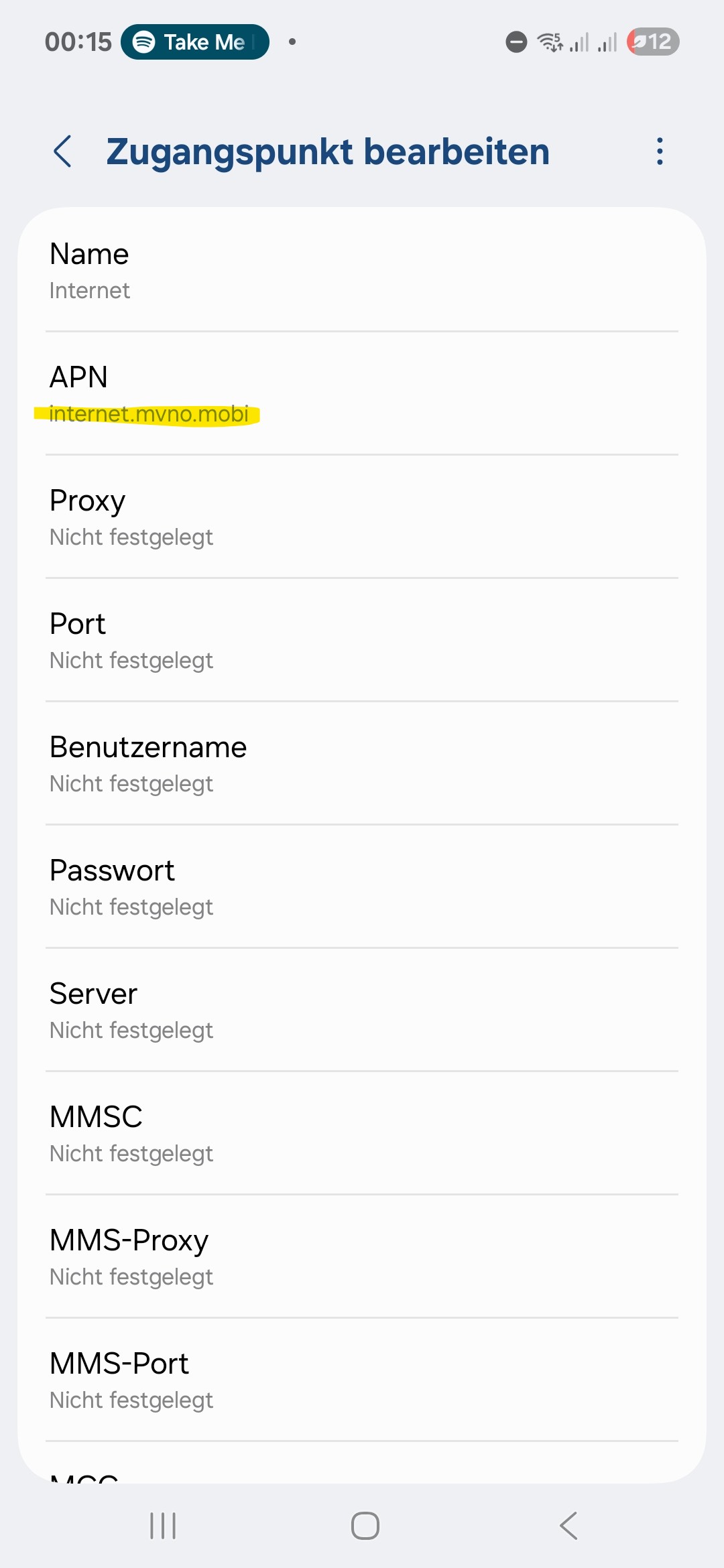
Zusätzlich sollte darauf geachtet werden, dass die Datennutzung im Roaming auf dem Endgerät freigegeben ist.
Wo genau kannst du deinen APN einstellen?
Hilfe für Android Geräte
Hilfe für Apple Geräte
Integration
Im Preis inbegriffen ist die Integration von einem SIP-fähigen Endgerät pro Mitglied. Das kann beispielsweise dein Tischtelefon im Büro oder Zuhause sein. Damit bist du auch von dort aus unter deiner Rufnummer erreichbar. Im Softwareclient kannst du in der Endgeräteauswahl auch einstellen, ob dein Tischtelefon bei eingehenden Anrufen klingeln soll.
Hier findest du deine persönlichen SIP-Zugangsdaten:
Logge dich ins zaluma.team Portal ein. Gehe dann auf die Teamverwaltung und klicke auf das "Zugangsdaten" Icon.
Im Bereich "SIP Zugangsdaten" steht dein Kanalname und das Passwort.
Du benötigst außerdem noch folgende weitere Angaben:
SIP Registrar: mv.zaluma.tel
Protokoll: UDP
Ports: 5060 oder 5080
Einmalige Registrierung Endgerät (falls erforderlich)
Damit dein SIP-Endgerät den richtigen Teilnehmer zugewiesen bekommt, kann es sein, dass du deinen Teilnehmer zunächst anmelden musst. Rufe dazu die Rufnummer "8801" an. Gebe anschließend deine Durchwahl ein. Diese 4stellige Durchwahl findest du ebenfalls in der Teamübersicht im zaluma.team Portal. Du wirst nun nach einem PIN gefragt. Der PIN entspricht deiner 4stelligen Durchwahl. Wenn du diesen Schritt erledigt hast, sollte dein SIP-Endgerät unter deiner Rufnummer erreichbar sein.
Über die Kurzwahl "8802" kannst du dich vom Endgerät wieder abmelden und beispielsweise einen anderen Teilnehmer anmelden, falls dies notwendig sein sollte.
Die meisten gängigen analogen Endgeräte (wie z.B. Faxgeräte, Alarmanlagen, Notdienstrufanlagen etc.) lassen sich in unsere Cloud-Telefonie integrieren. Du benötigst zunächst einen VoIP-Adapter (beispielsweise den HT801 von Grandstream) für analoge Endgeräte, falls noch nicht vorhanden.
Hinweis: Für das Betreiben von analogen Endgeräten benötigst du einen SIP-Trunk. Gegen einen Aufpreis von 0,95 Euro / Monat (pro Kanal) bekommst du für diese Fälle Trunks zur Verfügung gestellt. Bitte spreche unseren Support Team an, falls du daran Interesse hast.
Die meisten gängigen stationären Faxgeräte lassen sich in unsere Cloud-Telefonie integrieren. Du benötigst zunächst einen VoIP-Adapter (beispielsweise den HT801 von Grandstream) für analoge Endgeräte, falls noch nicht vorhanden.
Hinweis: Für das Betreiben von analogen Endgeräten benötigst du einen SIP-Trunk. Gegen einen Aufpreis von 0,95 Euro / Monat (pro Kanal) bekommst du für diese Fälle Trunks zur Verfügung gestellt. Bitte spreche unseren Support Team an, falls du daran Interesse hast. Für die Faxfunktion benötigst du außerdem eine freie Festnetzrufnummer.
Sollte es zu Problemen beim Faxversand kommen helfen möglicherweise folgende Dinge:
- Den Codec G.711 A-Law verwenden
- Alle komprimierenden Codecs (wie G.729) abschalten
- Die Echounterdrückung (Echo Cancellation) sowie die Stilleerkennung (Voice Activity Detection VAD) ausschalten
- Die Baudrate (Fax Geschwindigkeit) auf 9.600 bps (V.17 oder V.29) bzw. maximal 14.400 bps (V.17) setzen
- ECM (Fehler-Korrektur) deaktivieren
- Sicherstellen, dass die VoIP-Faxverbindung auf G711 eingestellt ist
- Übertragung auf "Standard" anstatt "Fein" umstellen
- Sicherstellen, dass G3 (Protokoll T.30 / G.711) beim Fax verwendet wird
- Nur das G3 Protokoll, nicht Super G3 o.ä.
Grandstream Konfiguration
Wir haben für das Betreiben von Fax-Geräte eine Grandstream Config XML Datei vorbereitet. Diese hat einige Einstellungen, welche die Faxfunktion deutlich verbessert. Es müssen noch die Trunk Zugangsdaten ergänzt werden. Das Nutzen der Config geschieht auf eigene Gewährleistung. ➡️Download Grandstream XML
Mit dem Fax Druckertreiber kannst du aus jeden gängigen Windows Programm ein Fax versenden. Für den Fax Druckertreiber nutzen wir das Programm T.38 Printer von Andreas Teiß. Die Lizenzkosten für dieses Programm übernimmt zaluma für ein Endgerät z.B. PC. Weitere Endgeräte kosten Aufpreis. Voraussetzung ist, dass du die kostenpflichtige eFax Funktion gebucht hast, damit du auch Faxe empfangen kannst.
Hinweis: Für das Betreiben von analogen Endgeräten benötigst du einen SIP-Trunk. Gegen einen Aufpreis von 0,95 Euro / Monat (pro Kanal) bekommst du für diese Fälle Trunks zur Verfügung gestellt. Bitte spreche unseren Support Team an, falls du daran Interesse hast.
Fax Versand
Um ein Fax zu versenden gehst du dann einfach in ein beliebiges Programm und wählst als Drucker "T.38 Printer" aus. Anschließend öffnet sich dieses Dialogfenster. Den Fax Empfänger musst du im internationalen Format also z.B. 0049xxxx schreiben.
SIP-Account Konfigurieren
Öffne dazu das Programm "T.38 Printer Settings" und gehe auf SIP-Accounts. Bitte trage hier die Trunk-Zugangsdaten ein, die du von uns mitgeteilt bekommen hast.
Lizenz Beantragen
Öffne dazu das Programm "T.38 Printer Settings" und gehe auf License. Wir benötigen deine "System-Key" ID, damit wir dir eine Lizenz freischalten können.
Diese ID benötigen wir zusammen mit deiner Kundennummer bei zaluma.team. Schreibe uns dazu einfach eine E-Mail: ticket@zaluma.team. Wir werden dir daraufhin eine Lizenz beim Softwareanbieter besorgen. Die Freischaltung geschieht online, du musst keine Daten eingeben. Bitte beachte, dass wir dir freiwillig eine Lizenz von "T.38 Printer" sponsern. Diese Angebot können wir jederzeit einstellen. Nur im Zusammenhang, wenn du dich für unser kostenpflichtiges eFax Addon entscheidest. Nur eine kostenlose Lizenz pro Kunde. Weitere Lizenzen bitte bei uns anfragen.
Du kannst ganz einfach deine zaluma Mobilfunknummer auch an deiner Fritzbox anmelden. Damit bist du eingehend und ausgehend auch über die dort angeschlossenen Telefone erreichbar.
Zugangsdaten SIP-Telefonie
Logge dich ins zaluma.team Portal ein. Gehe dann auf die Teamverwaltung und klicke auf das "Zugangsdaten" Icon.
Im Bereich "SIP Zugangsdaten" steht dein Kanalname und das Passwort.
Schritt 1 - Einrichtung Fritzbox
Logge dich in deine Fritzbox ein. Gehe dann in den Bereich "Telefonie" - und klicke unten auf "neue Rufnummer".
Schritt 2 - Einrichtung Fritzbox
Als nächsten Schritt wählst du oben bei "Telefonie Anbieter" im Dropdown "Anderer Anbieter" aus.
Rufnummer für die Anmeldung = deine zaluma Mobilfunknummer
Interne Rufnummer in der Fritzbox = hier empfehlen wir deine 4stellige Durchwahl. Du kannst aber auch eine beliebige andere Rufnummer eintragen.
Schritt 2 - Einrichtung Fritzbox
Schrolle nach unten. Hier erscheinen diese Felder.
Benutzername = ist dein Kanalname (aus dem zaluma Kundenportal unter SIP-Zugangsdaten)
Authentifizierungsname = entspricht ebenfalls deinem Kanalnamen
Kennwort = ist dein Passwort (aus dem zaluma Kundenportal unter SIP-Zugangsdaten)
Registrar = mv.zaluma.tel (bitte immer diesen Registrar verwenden)
Dann unten auf "Weiter" klicken. Danach sollte die Rufnummer über die Fritzbox erreichbar sein.
Zugangsdaten SIP-Telefonie
Logge dich ins zaluma.team Portal ein. Gehe dann auf die Teamverwaltung und klicke auf das "Zugangsdaten" Icon.
Im Bereich "SIP Zugangsdaten" steht dein Kanalname und das Passwort.
Konfiguration Yealink
Gehe im Menü auf den Bereich "Register". Trage dann bei Register Name und Username deinen Benutzernamen ein. Passwort entspricht dem Passwort aus den SIP-Zugangsdaten vom zaluma.team Portal.
Server Host ist mv.zaluma.tel. Der Port sollte bei 5060 stehen.
Zugangsdaten SIP-Telefonie
Logge dich ins zaluma.team Portal ein. Gehe dann auf die Teamverwaltung und klicke auf das "Zugangsdaten" Icon.
Im Bereich "SIP Zugangsdaten" steht dein Kanalname und das Passwort.
Konfiguration Zoiper
Der Benutzername besteht aus dem SIP-Benutzernamen gefolgt von einem @zaluma.tel:5060. Beispiel: 171111amv@mv.zaluma.tel
Passwort entspricht dem Passwort aus den SIP-Zugangsdaten vom zaluma.team Portal.
Hostname = mv.zaluma.tel:5060
Du hast noch ein paar Fragen?
Telefon: +49 9861 8704790
WhatsApp: +49 9861 8704670
E-Mail: ticket@zaluma.team
Kontakt
Kloppe Media GmbH
Ansbacher Str. 85
91541 Rothenburg ob der Tauber
+49 9861 8704679